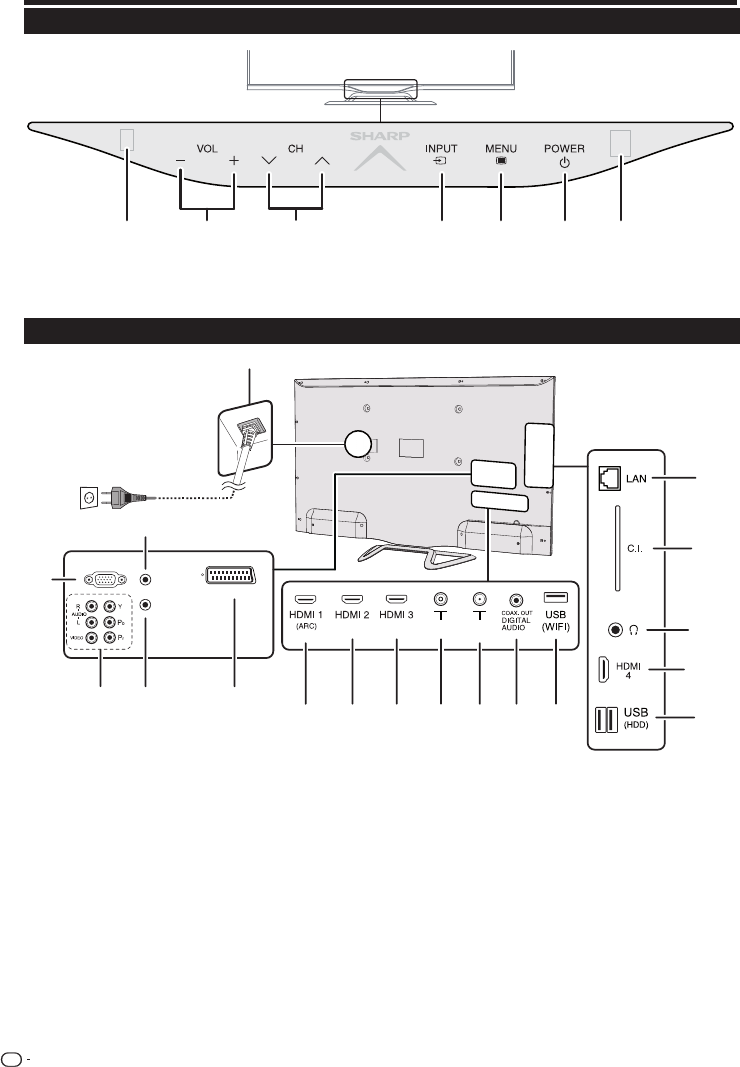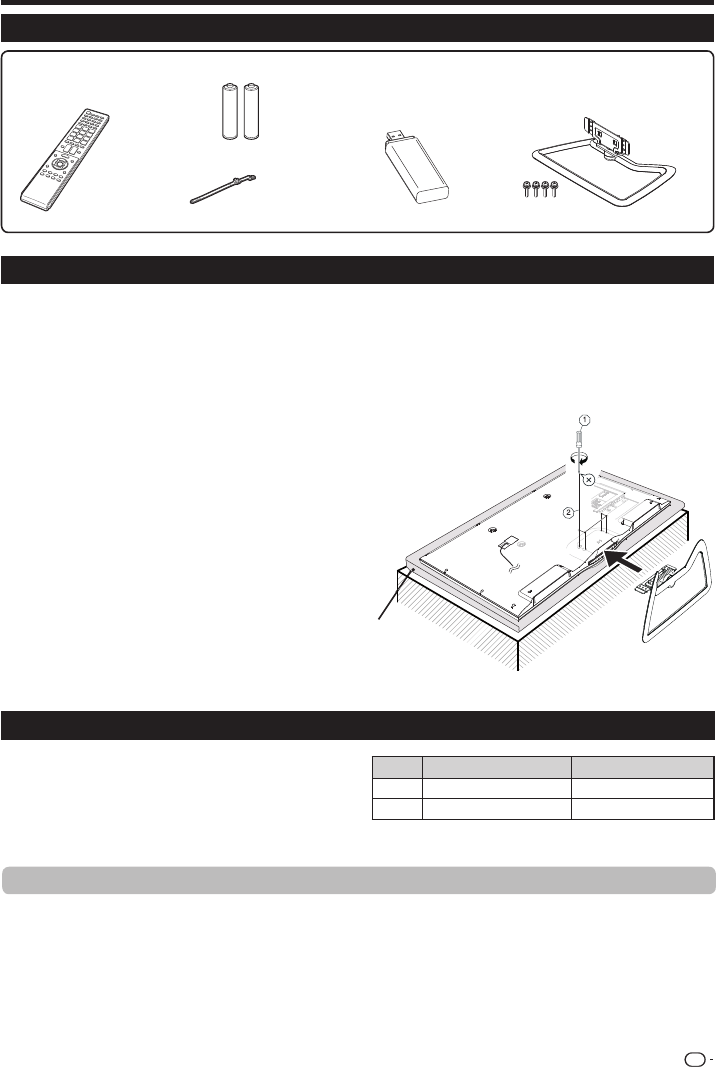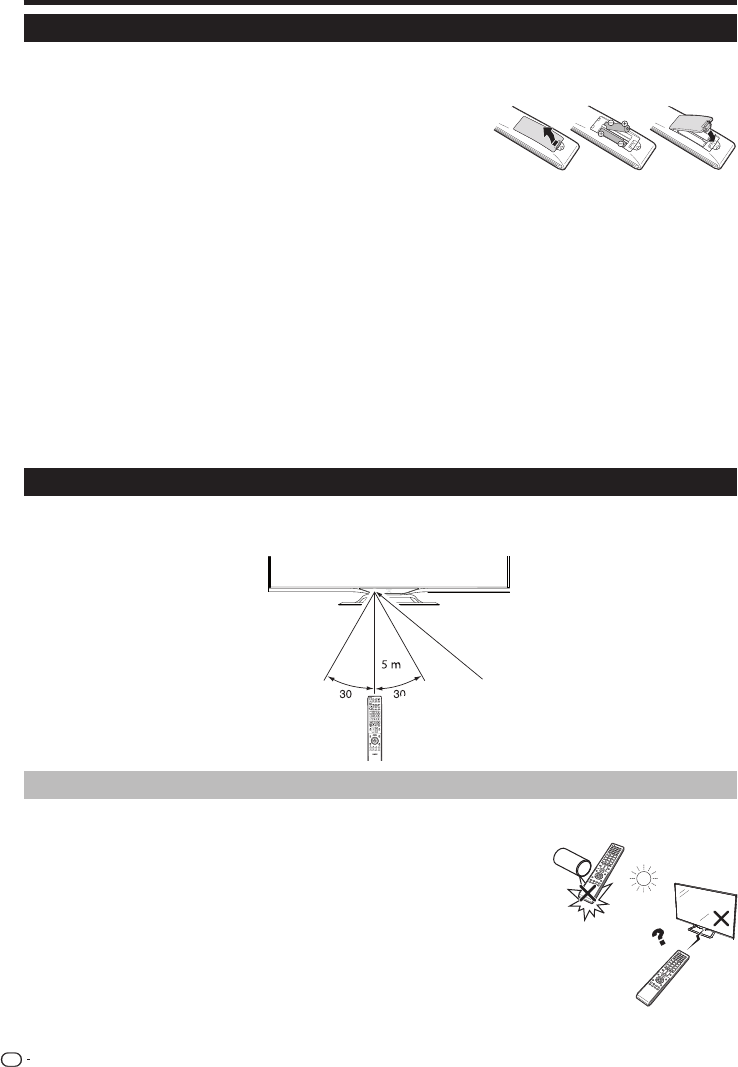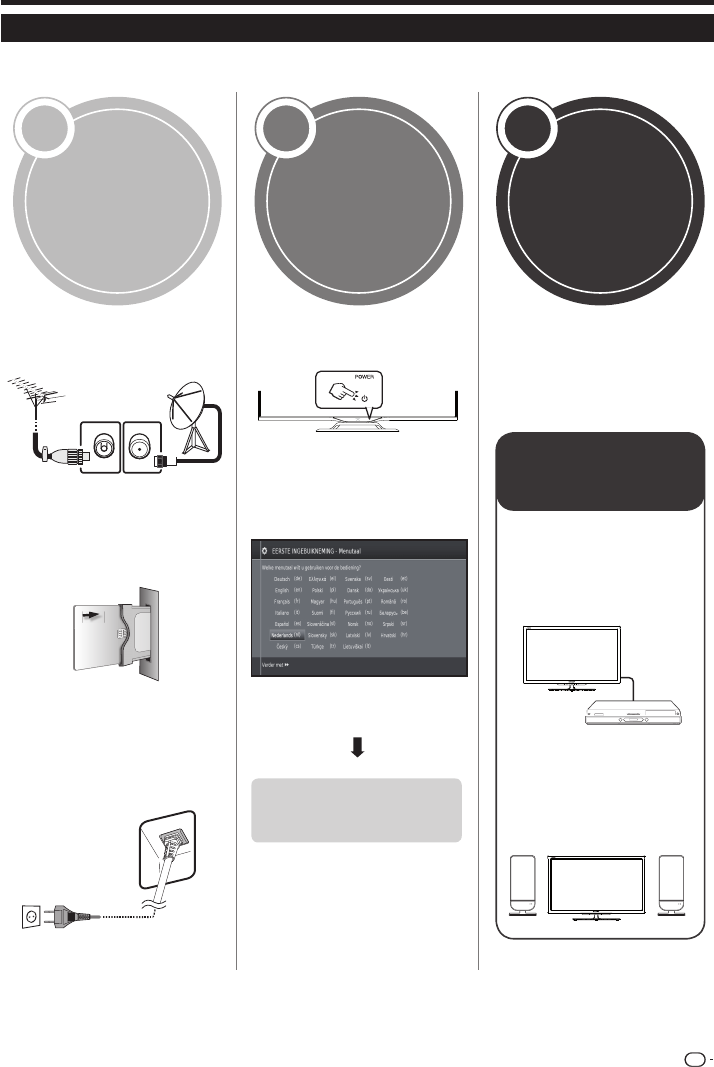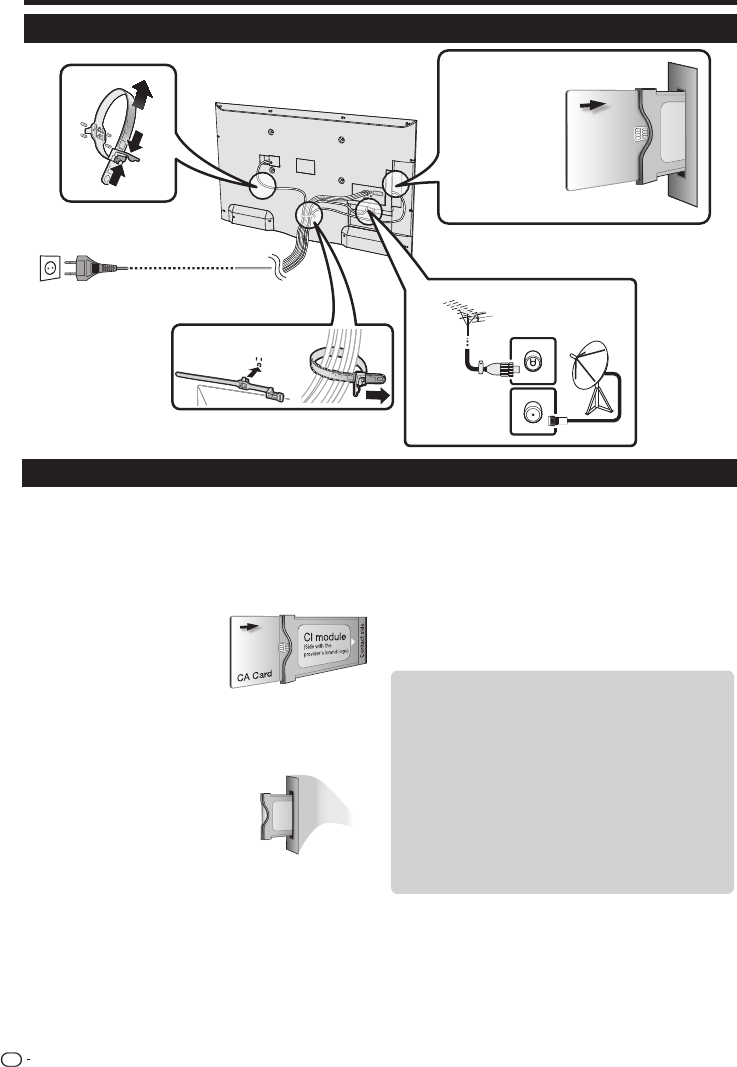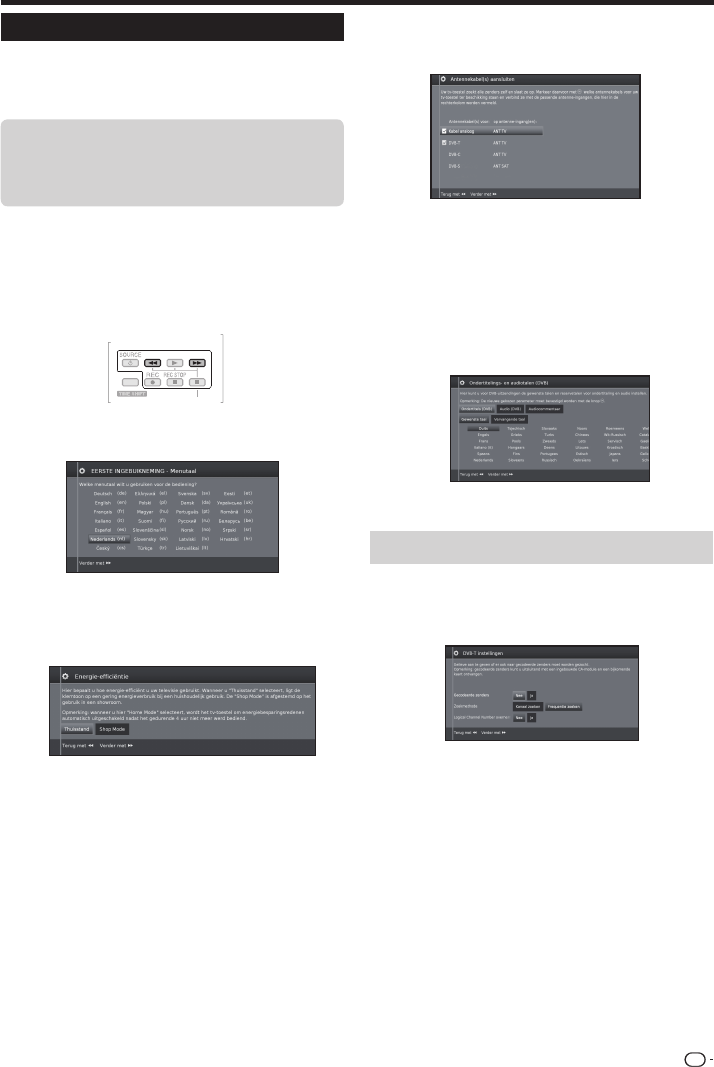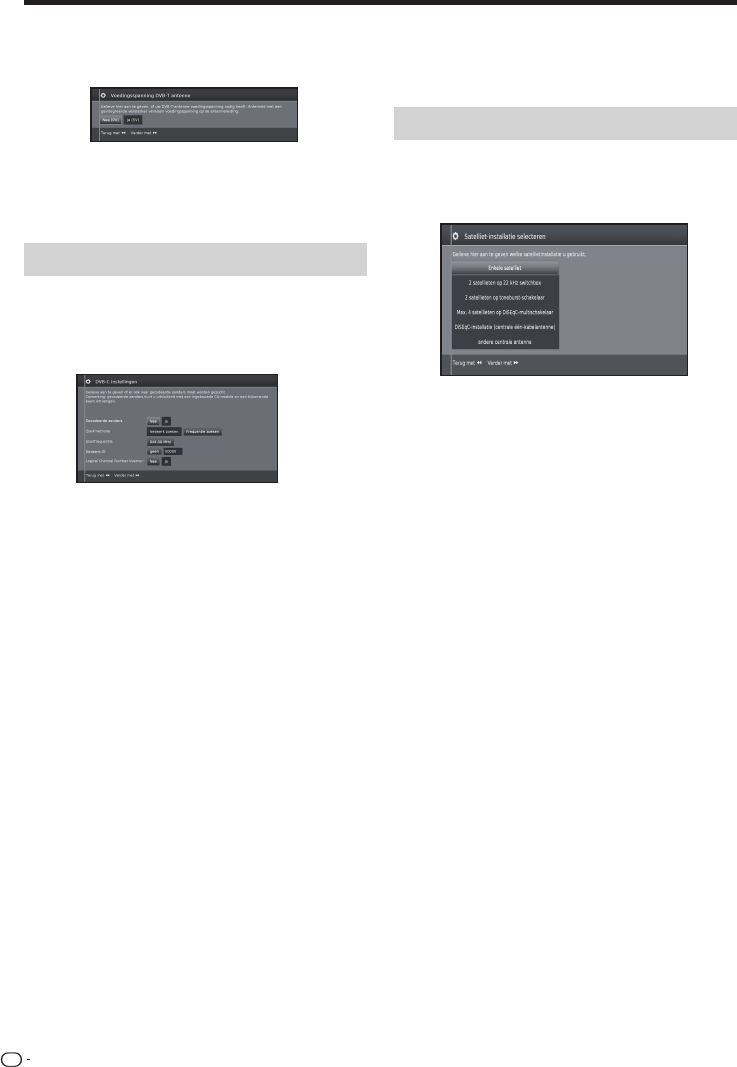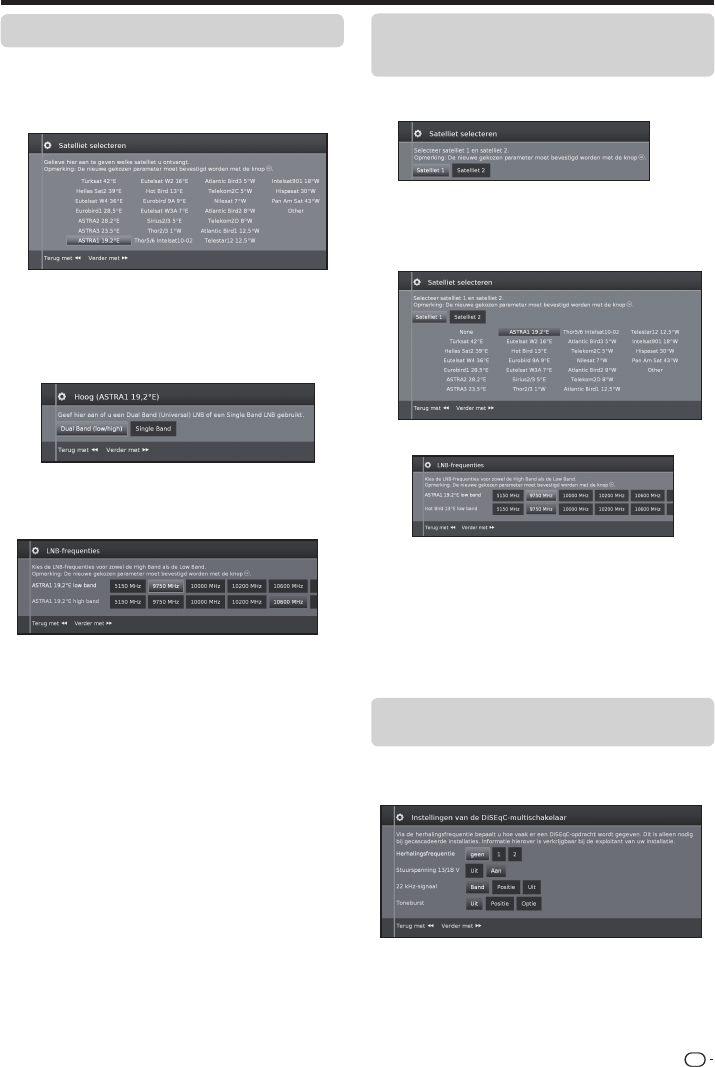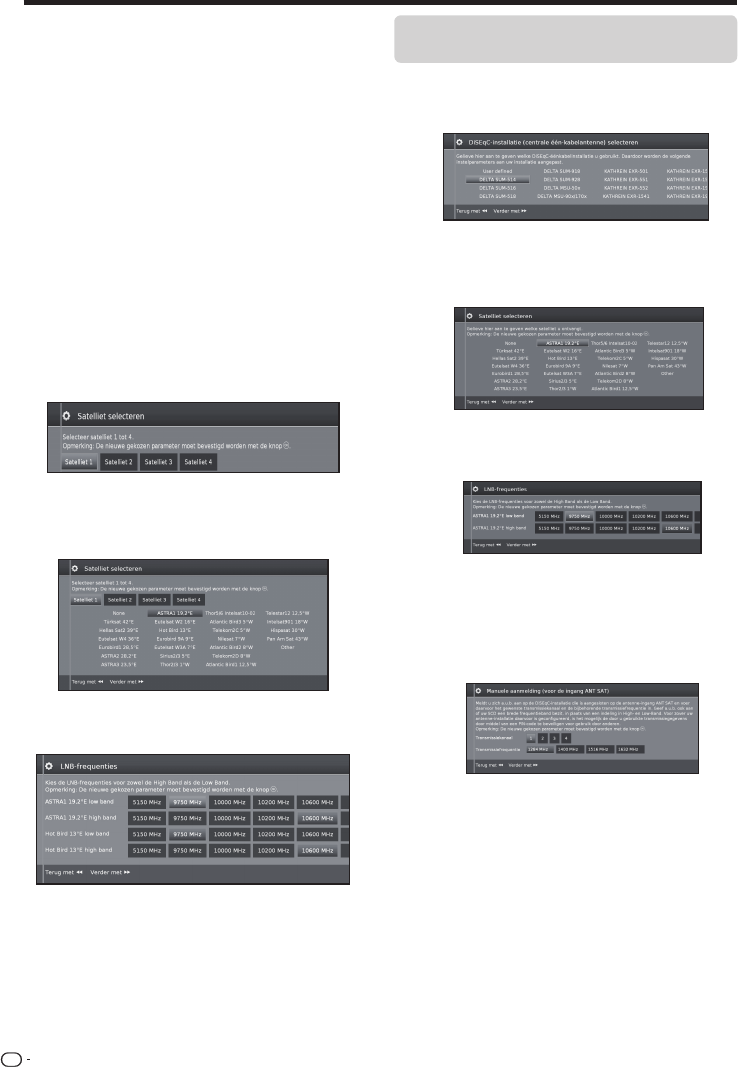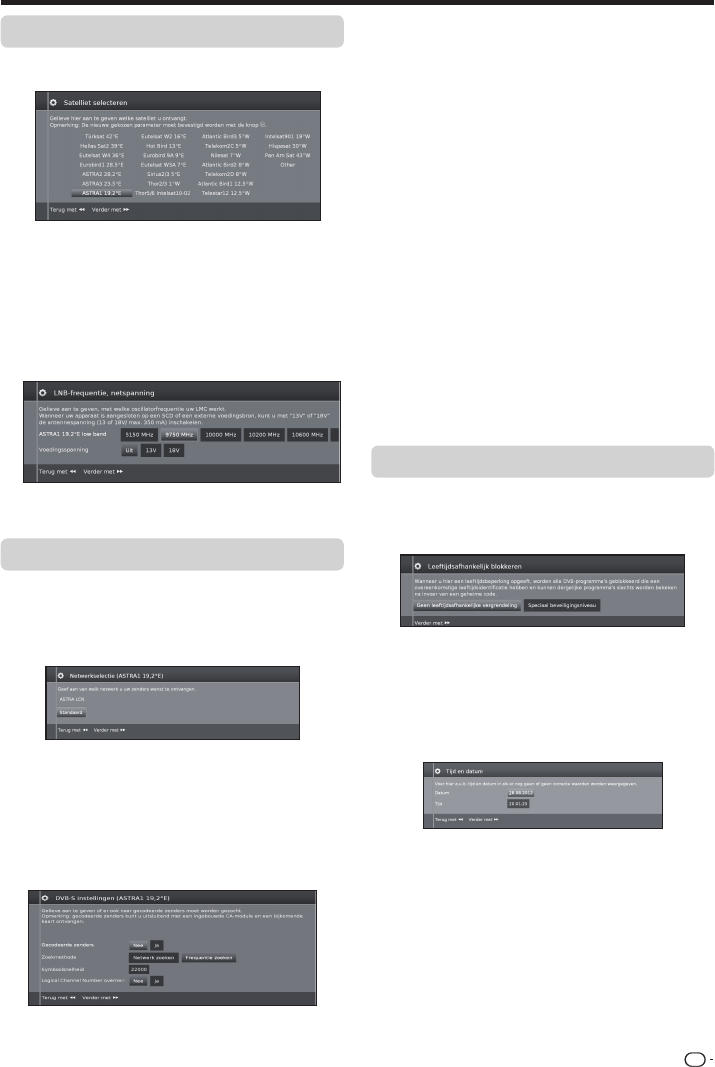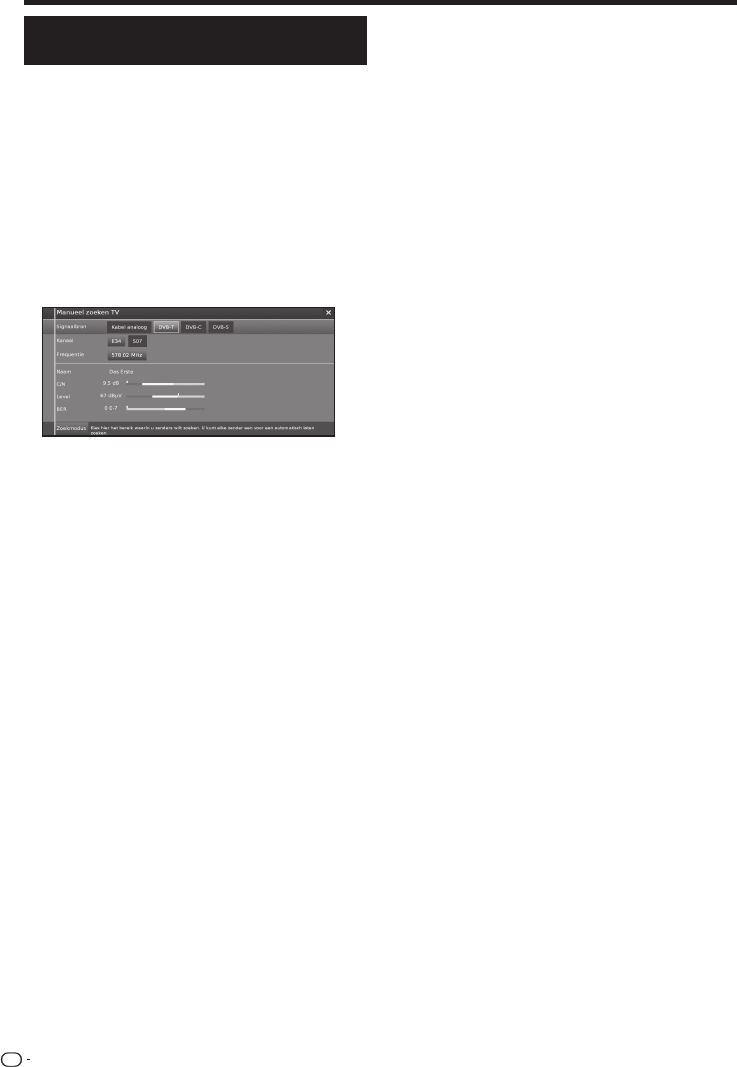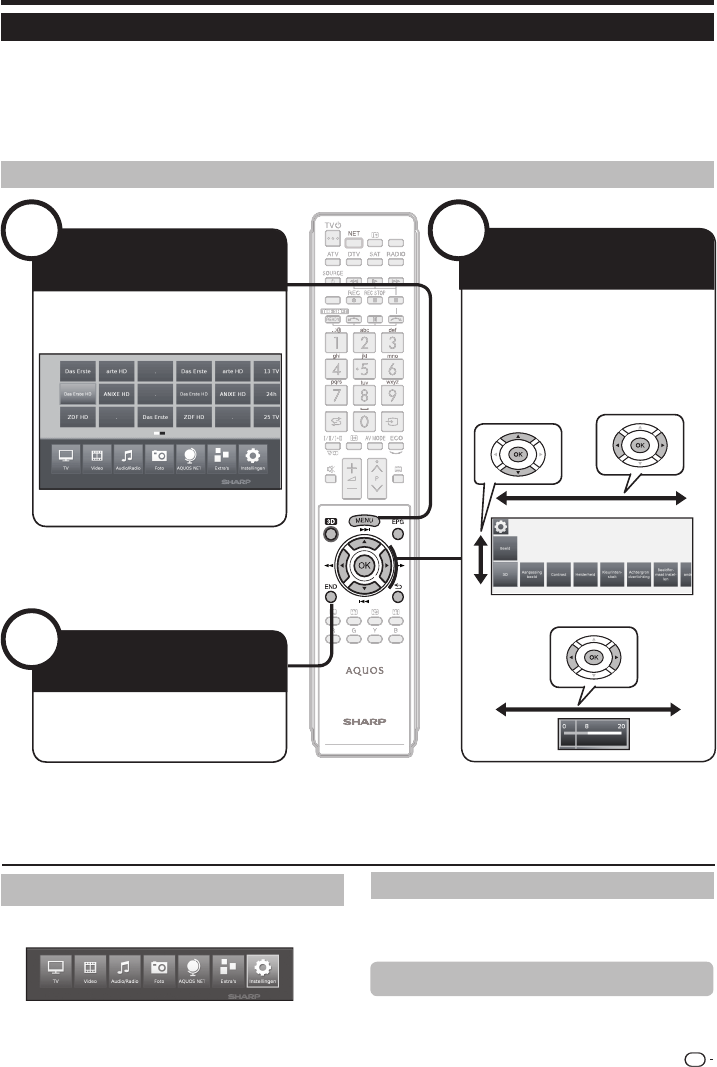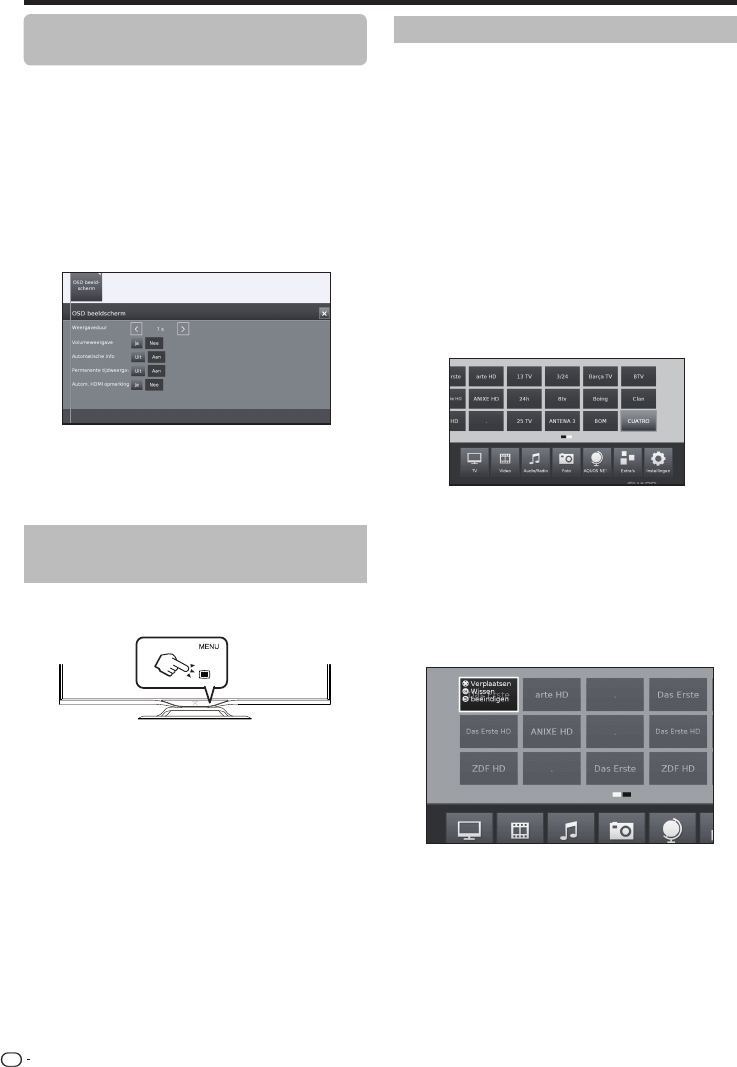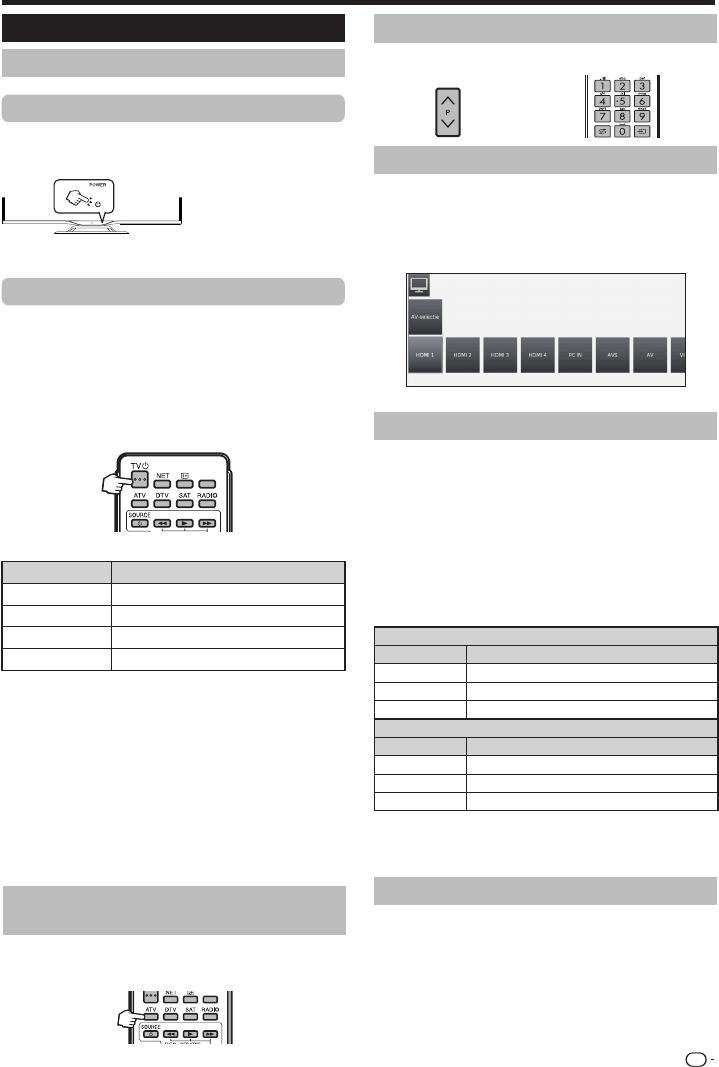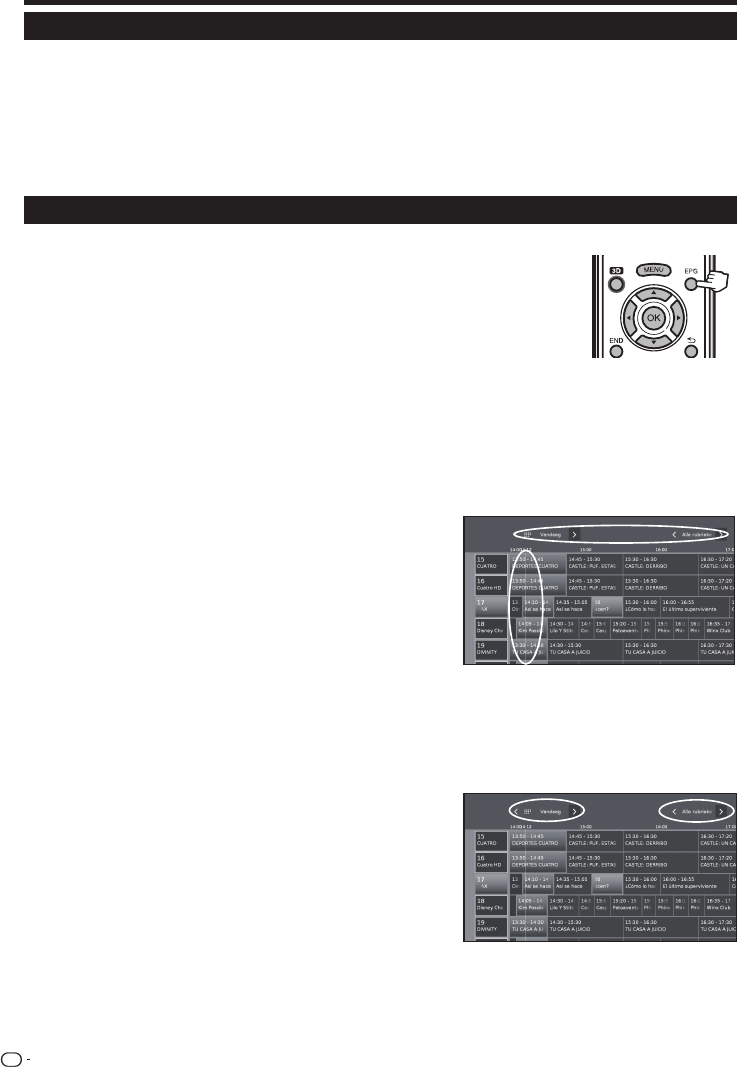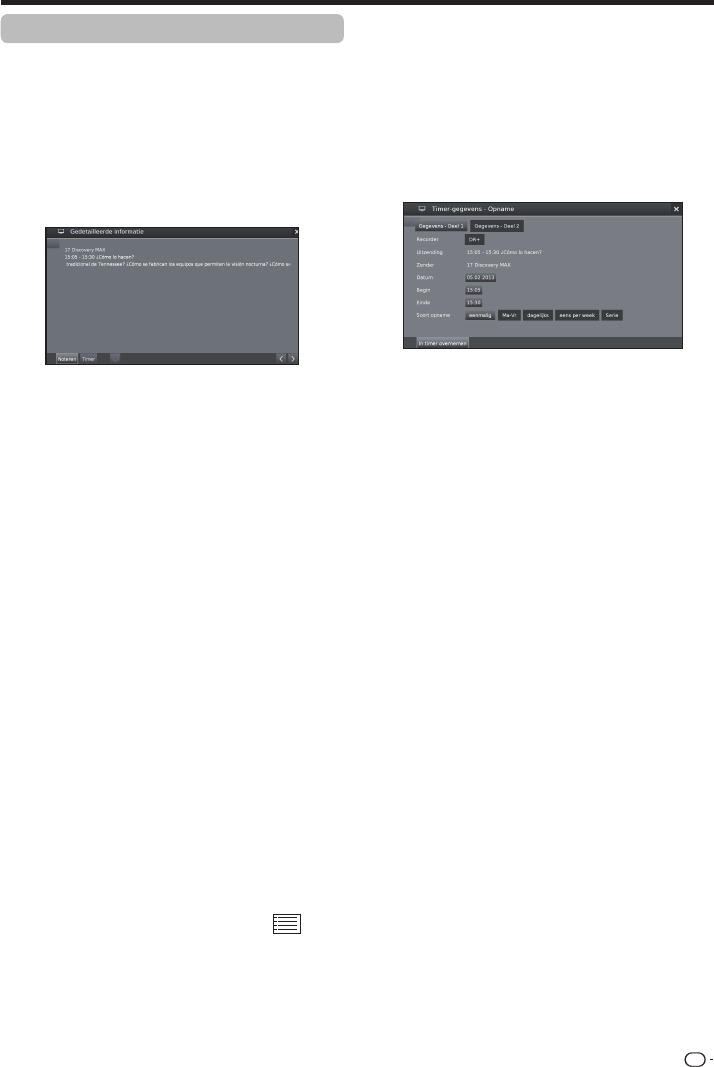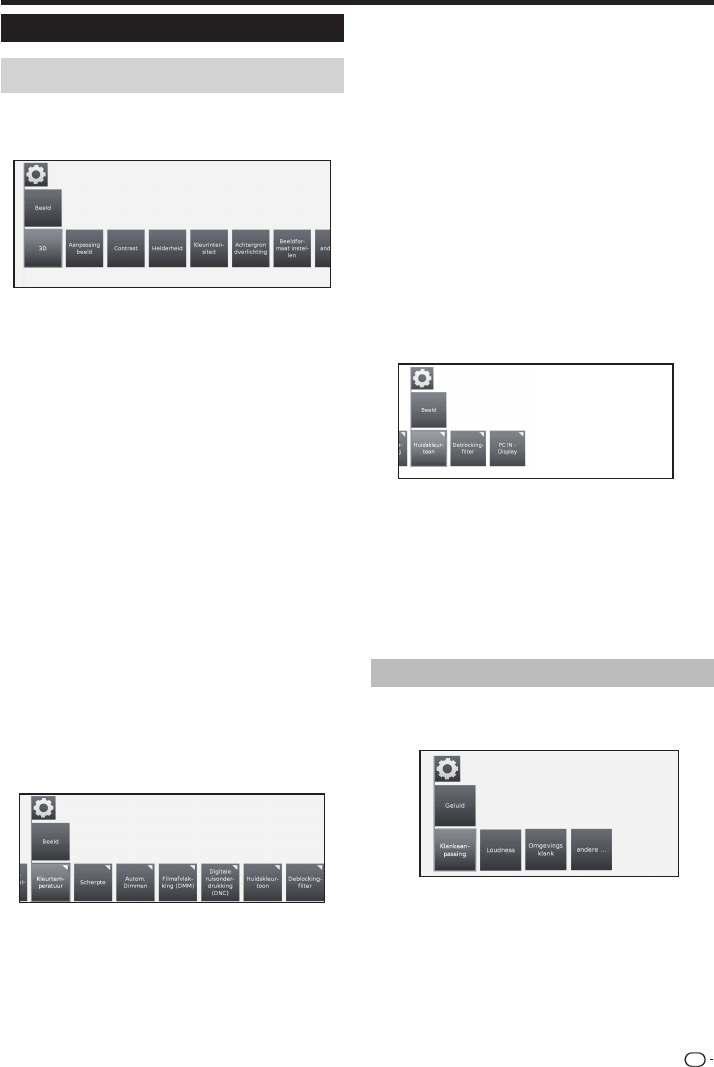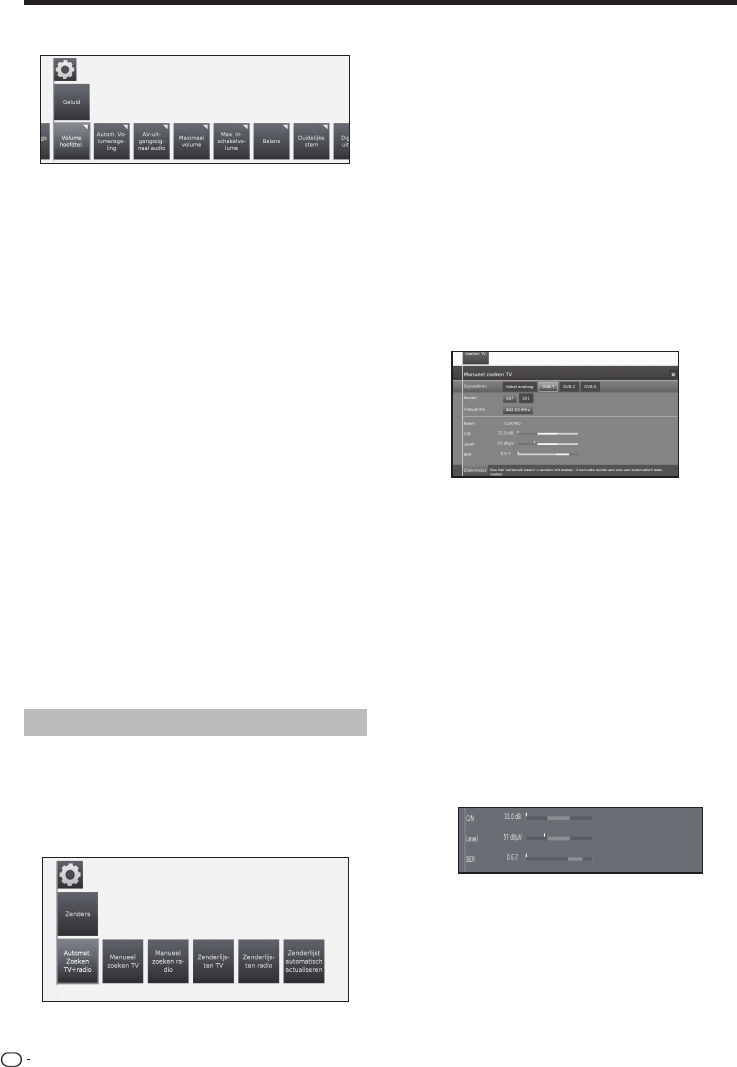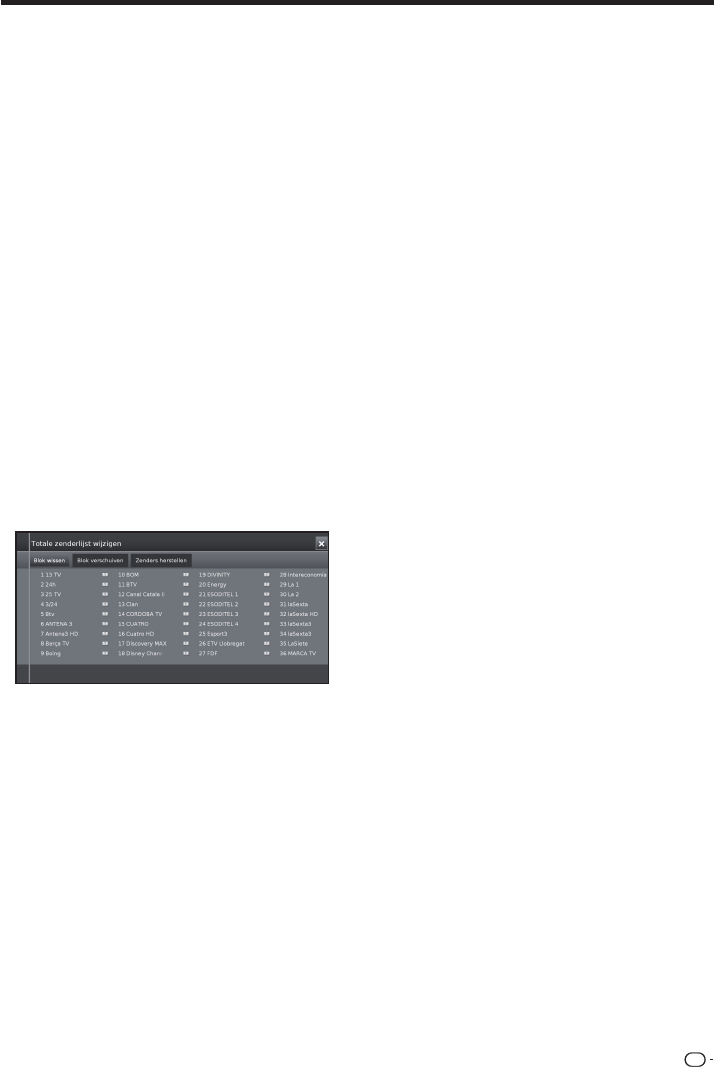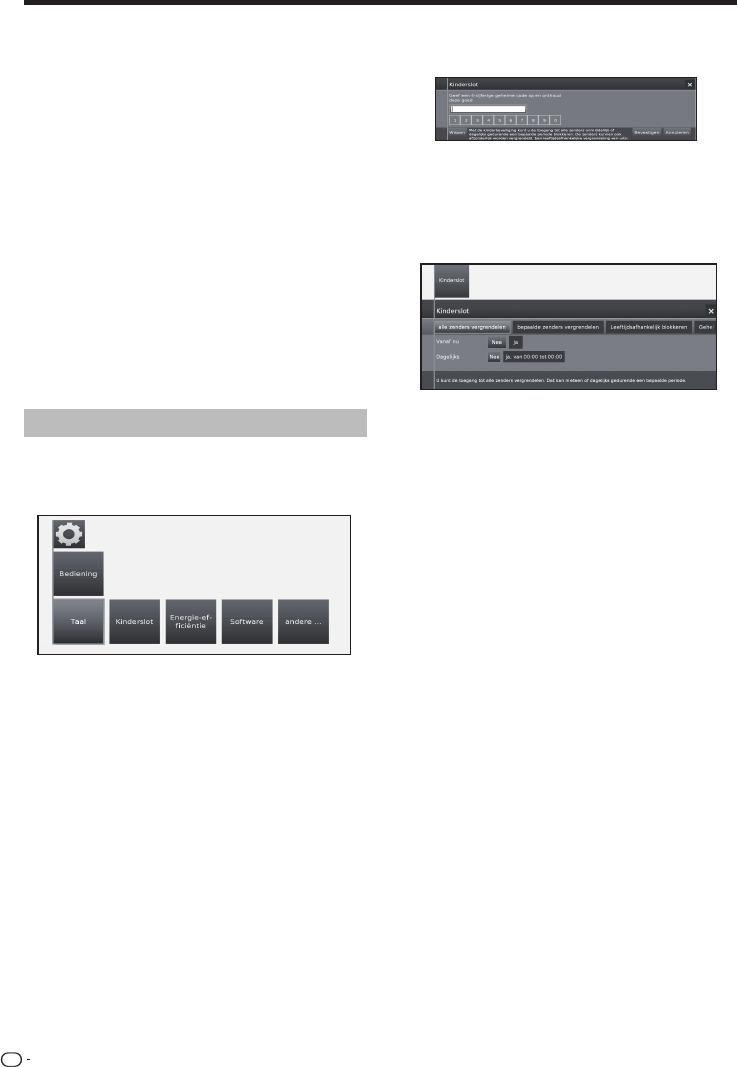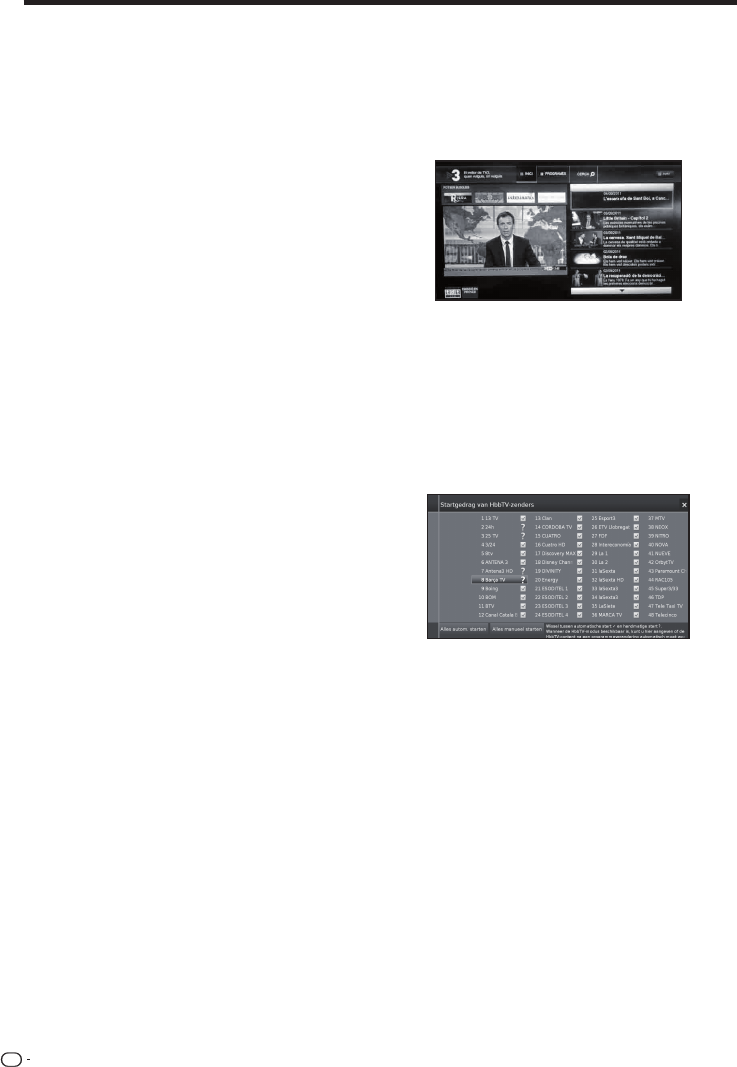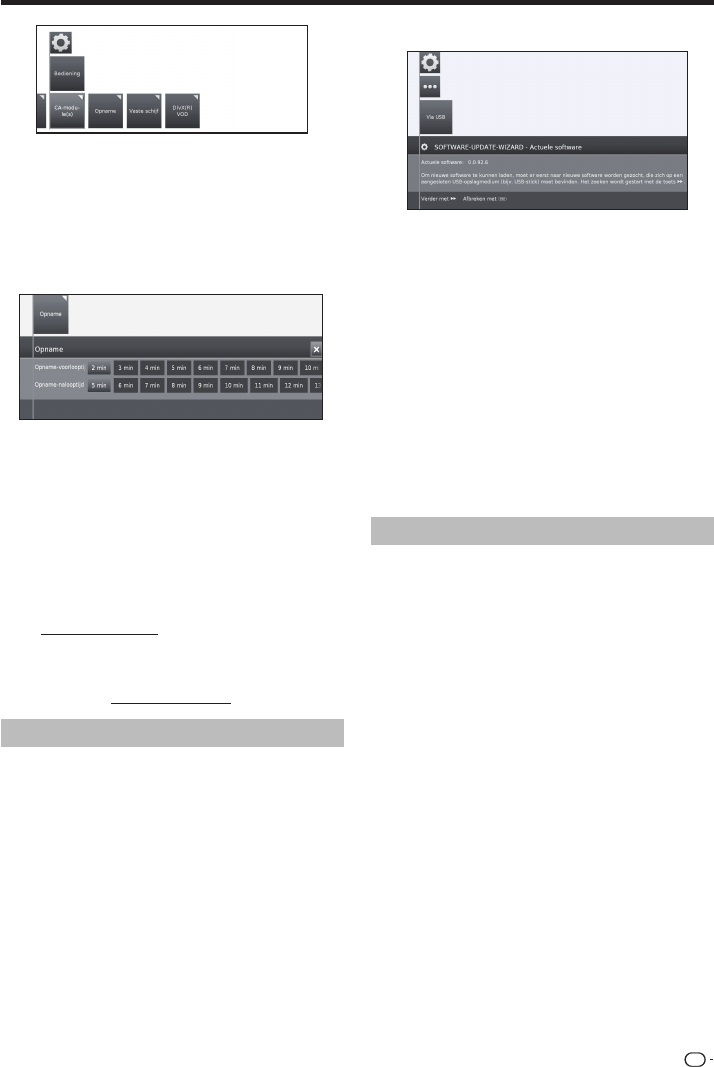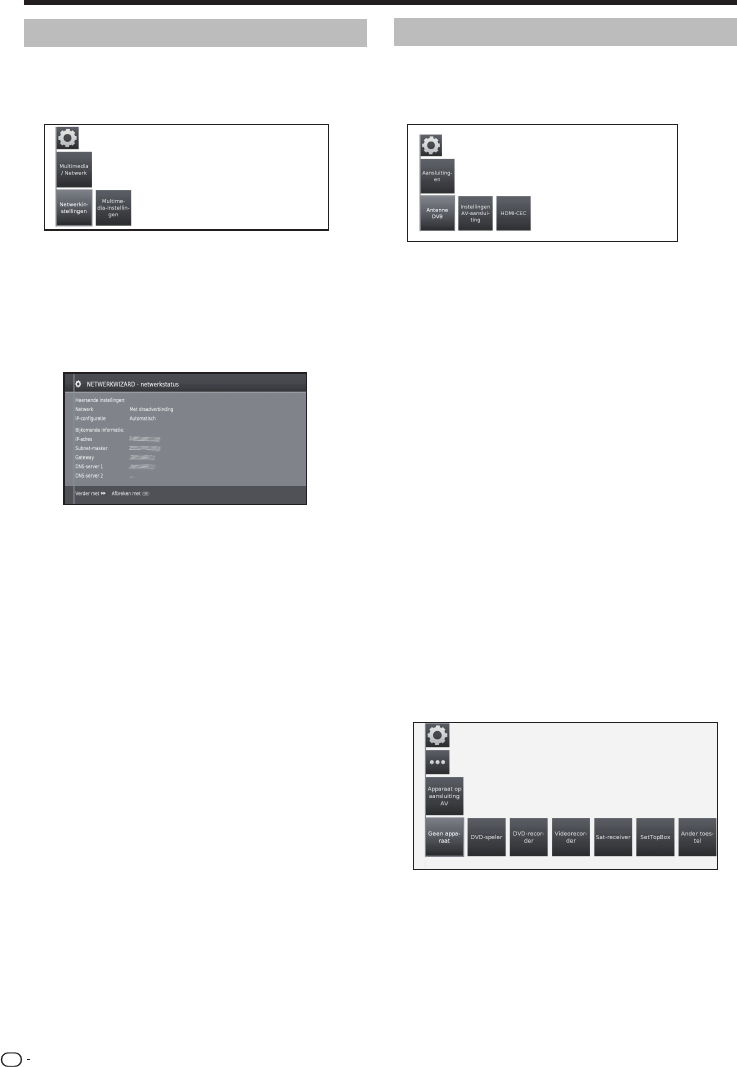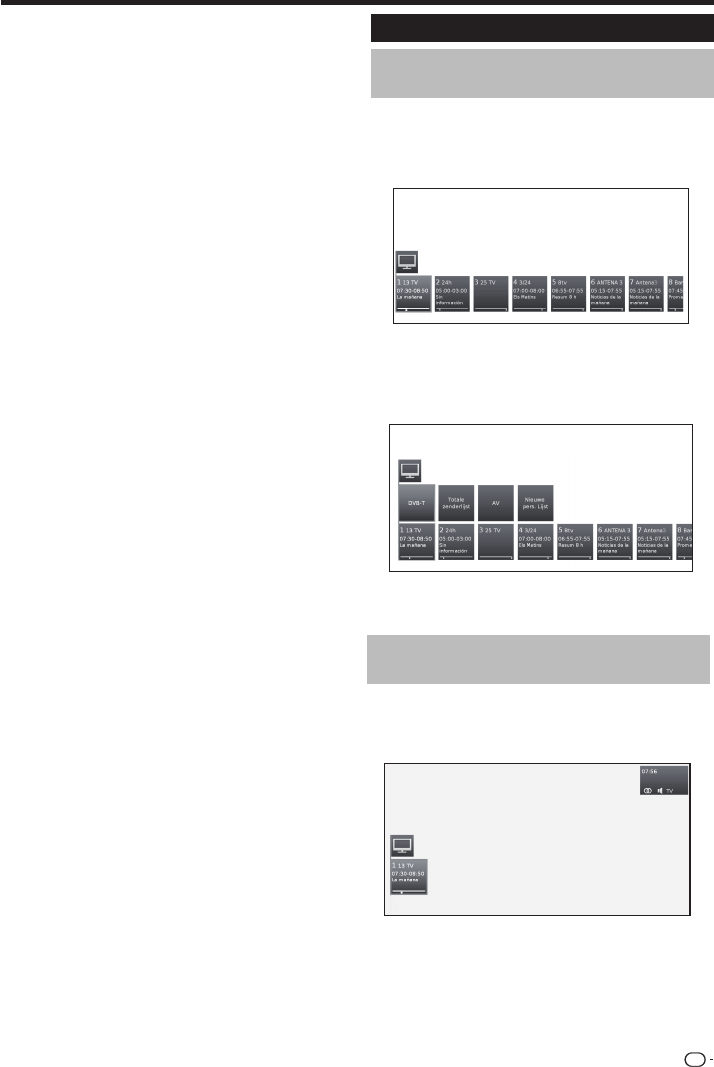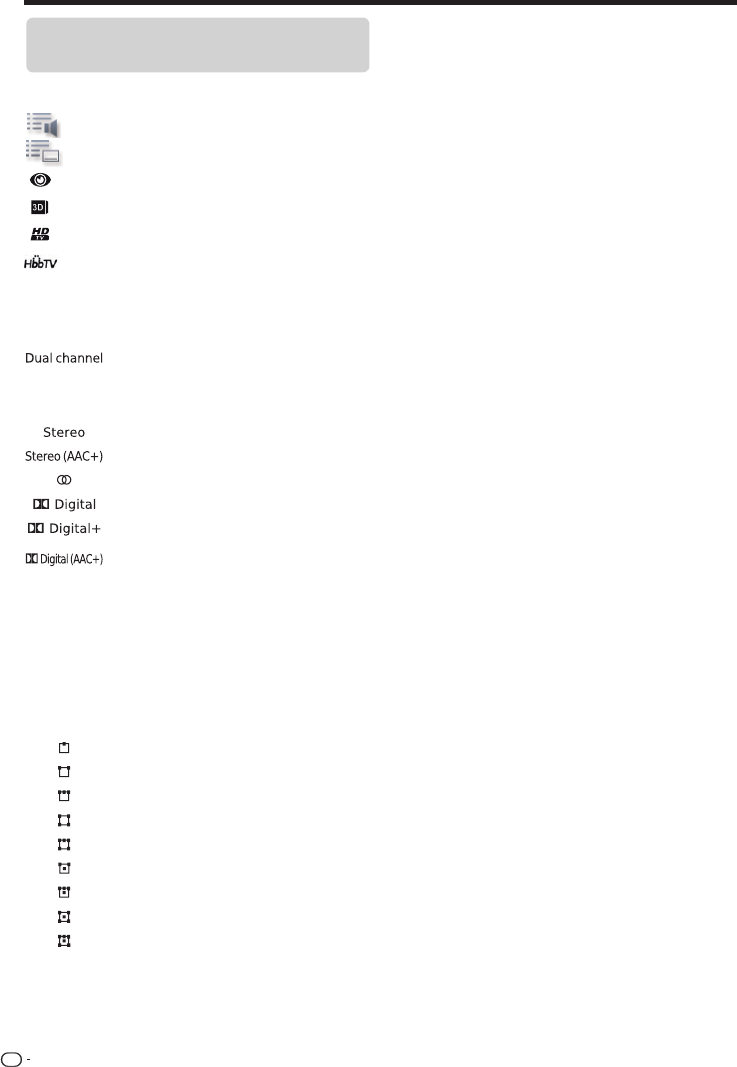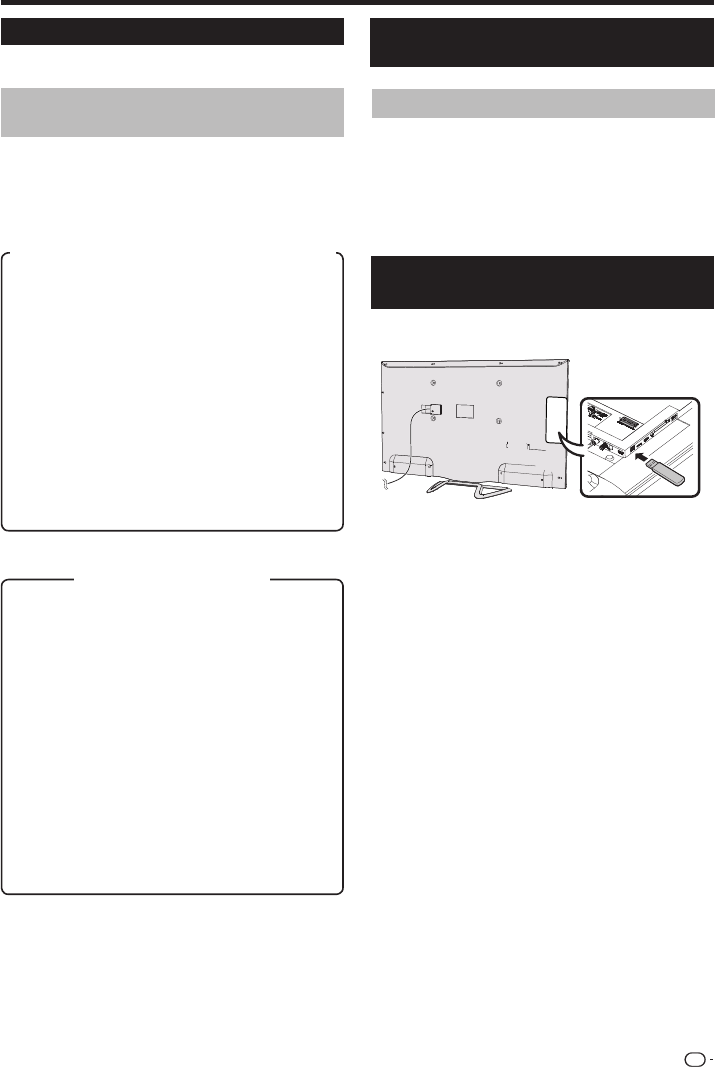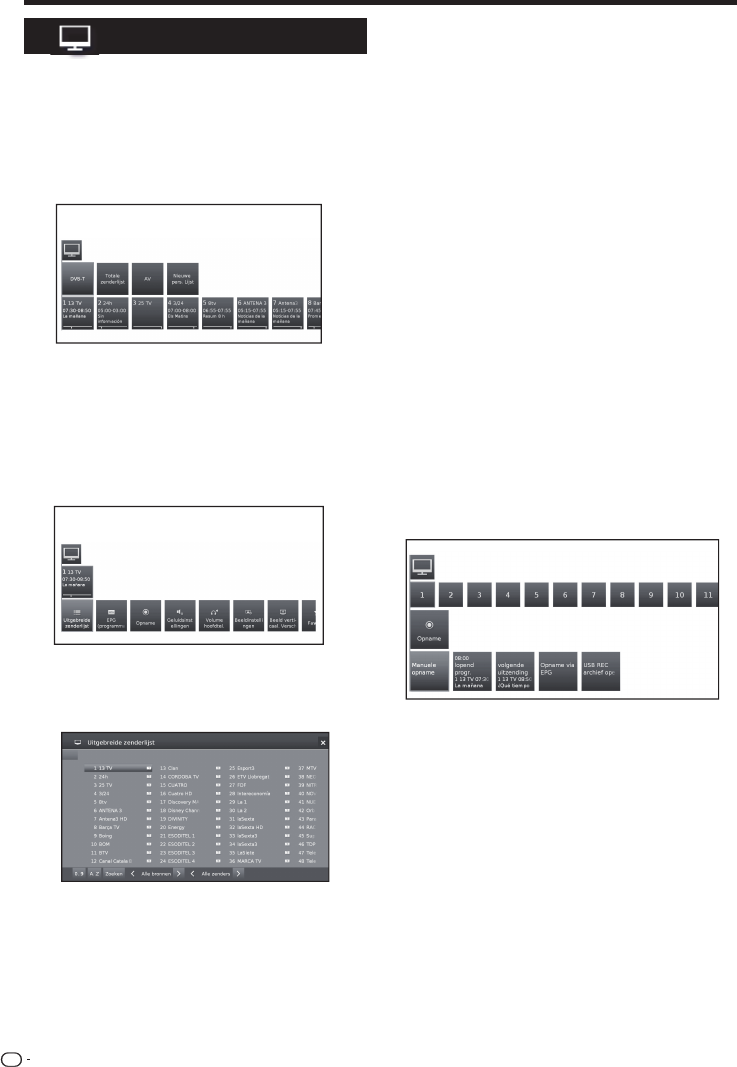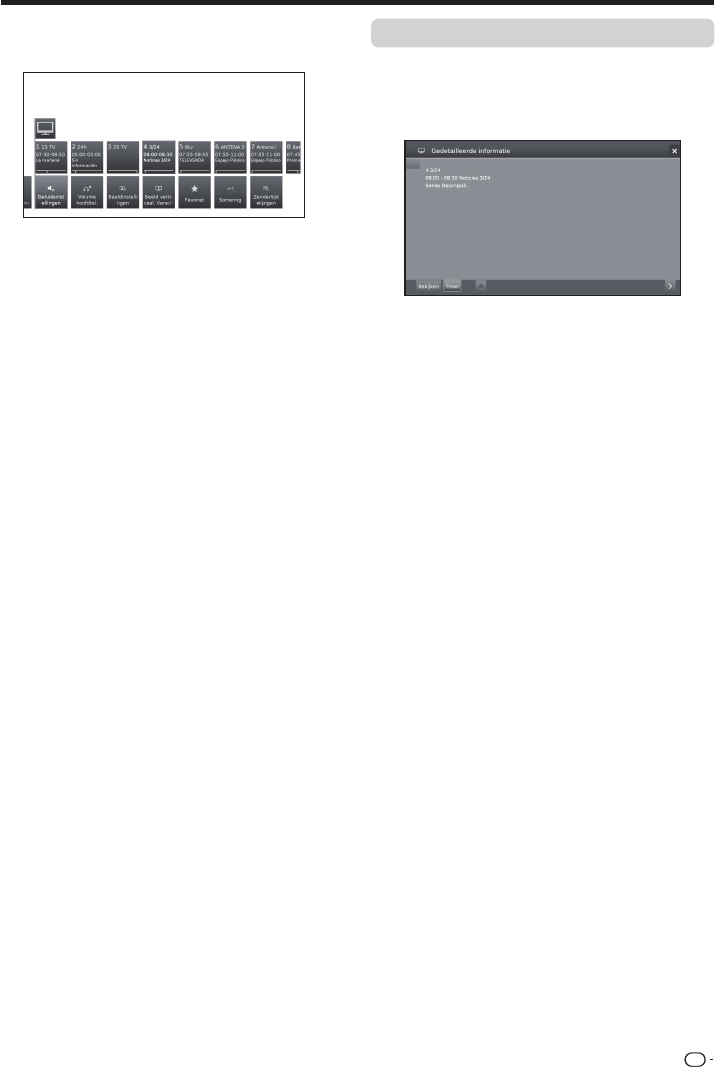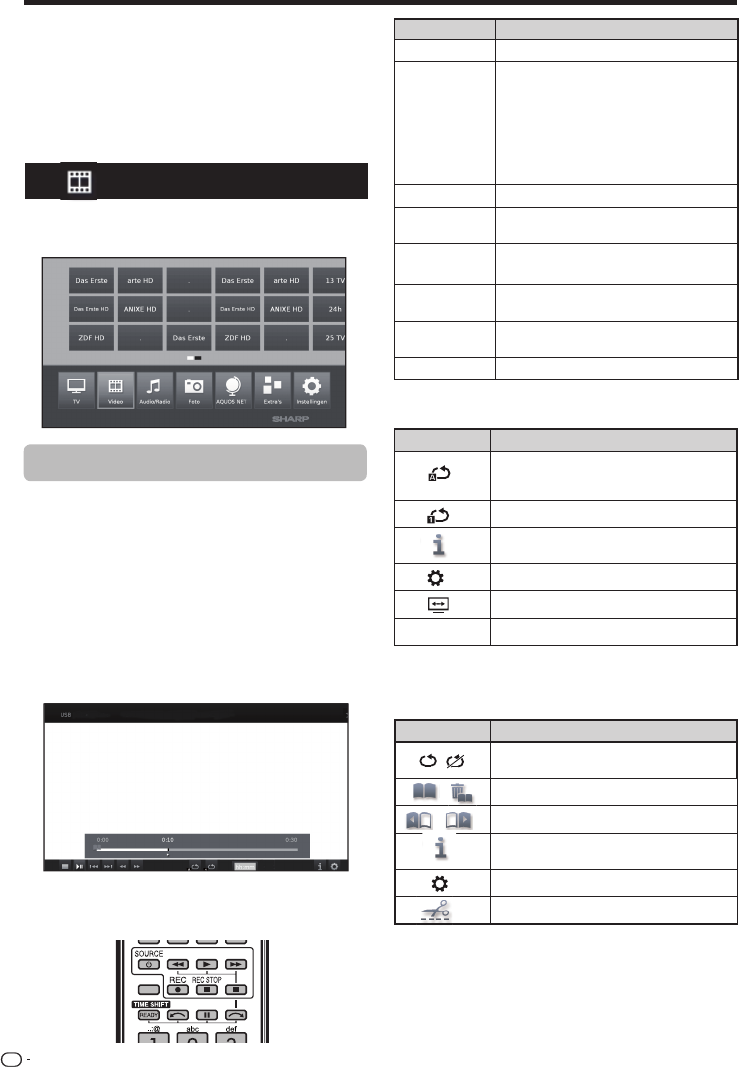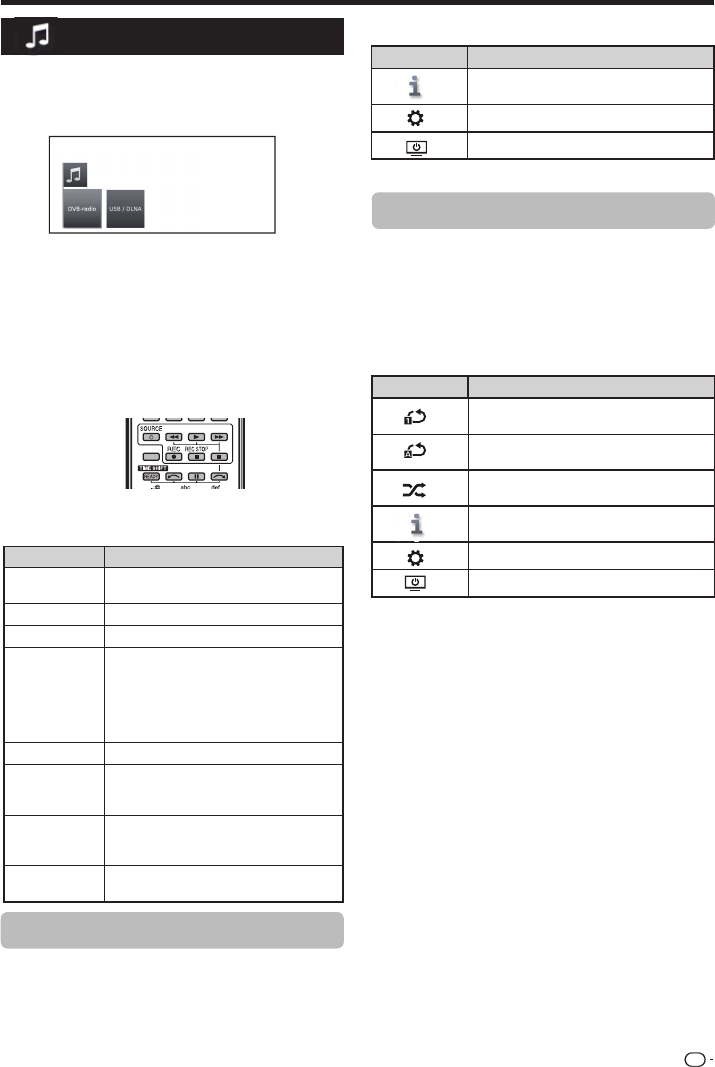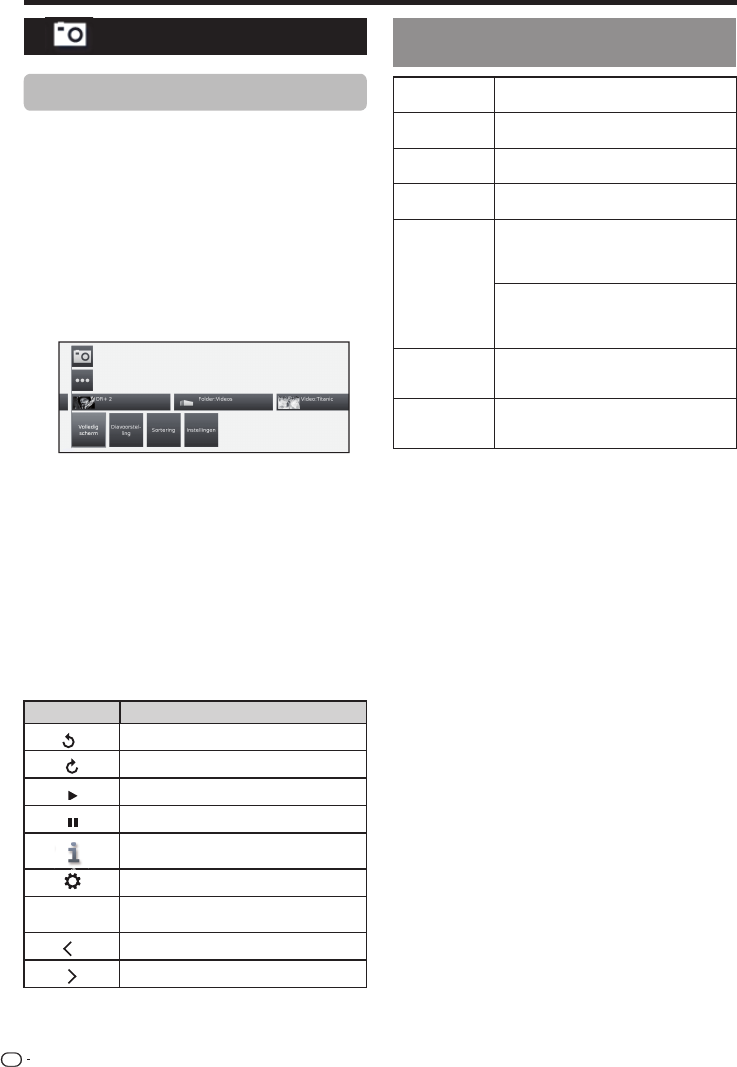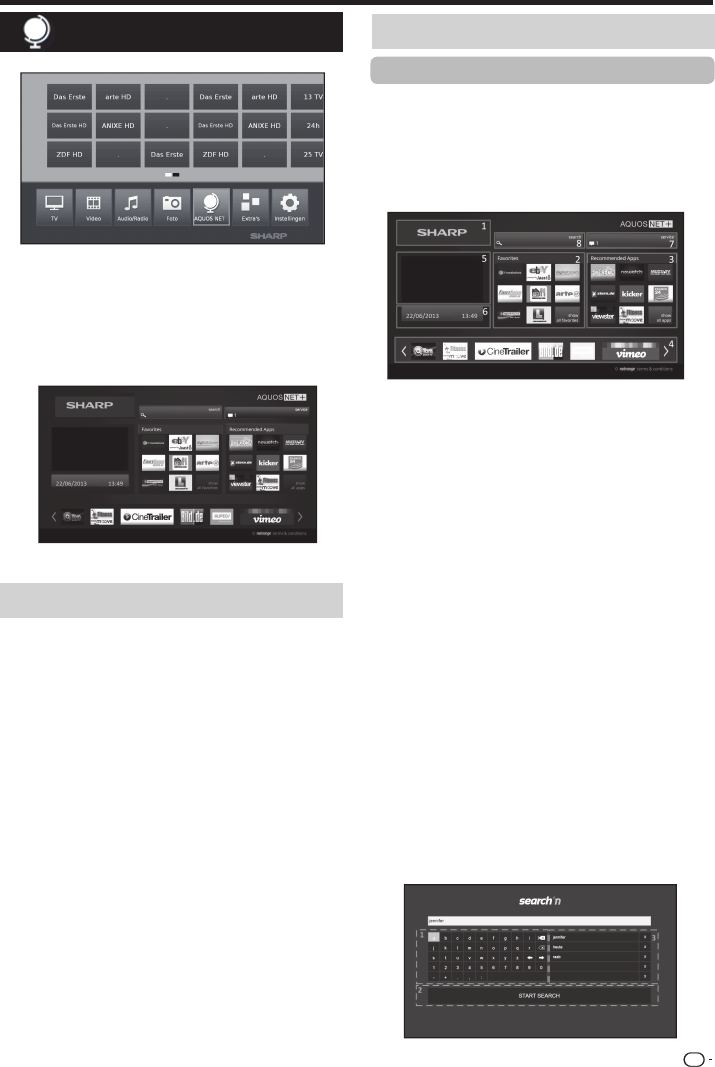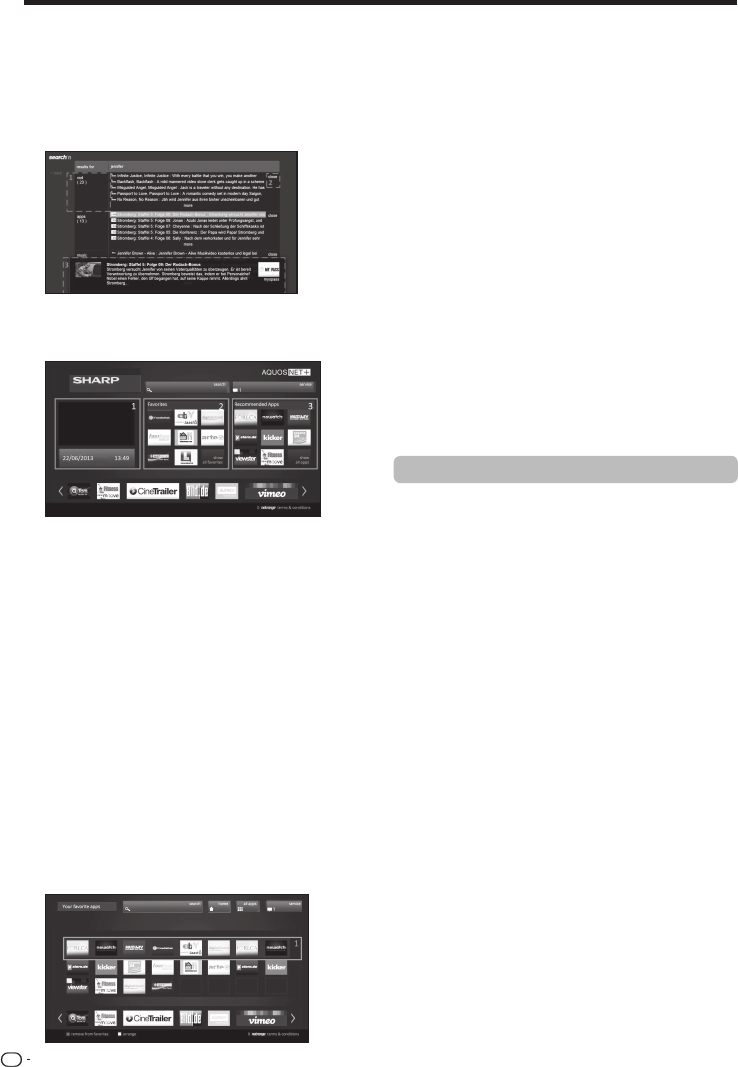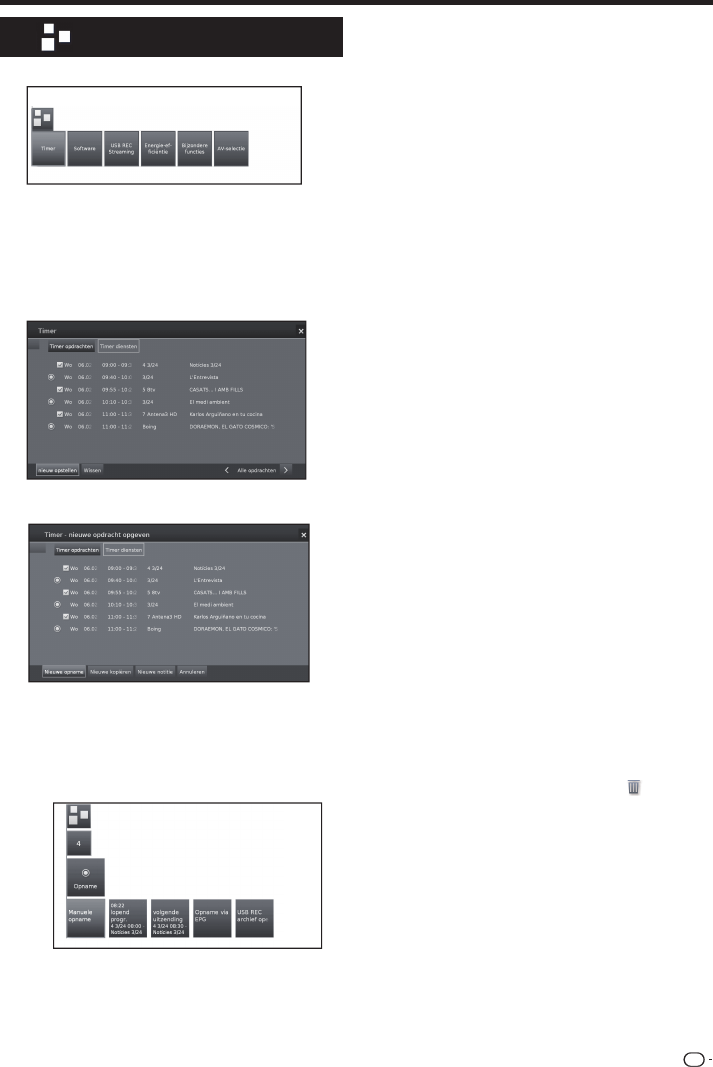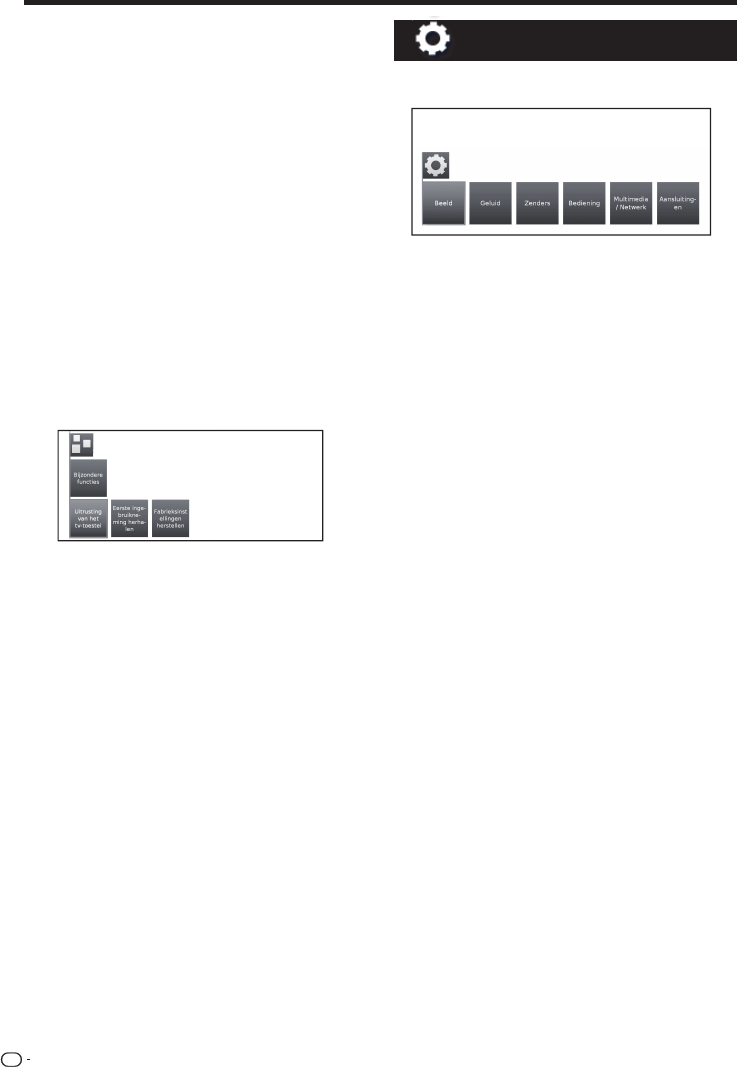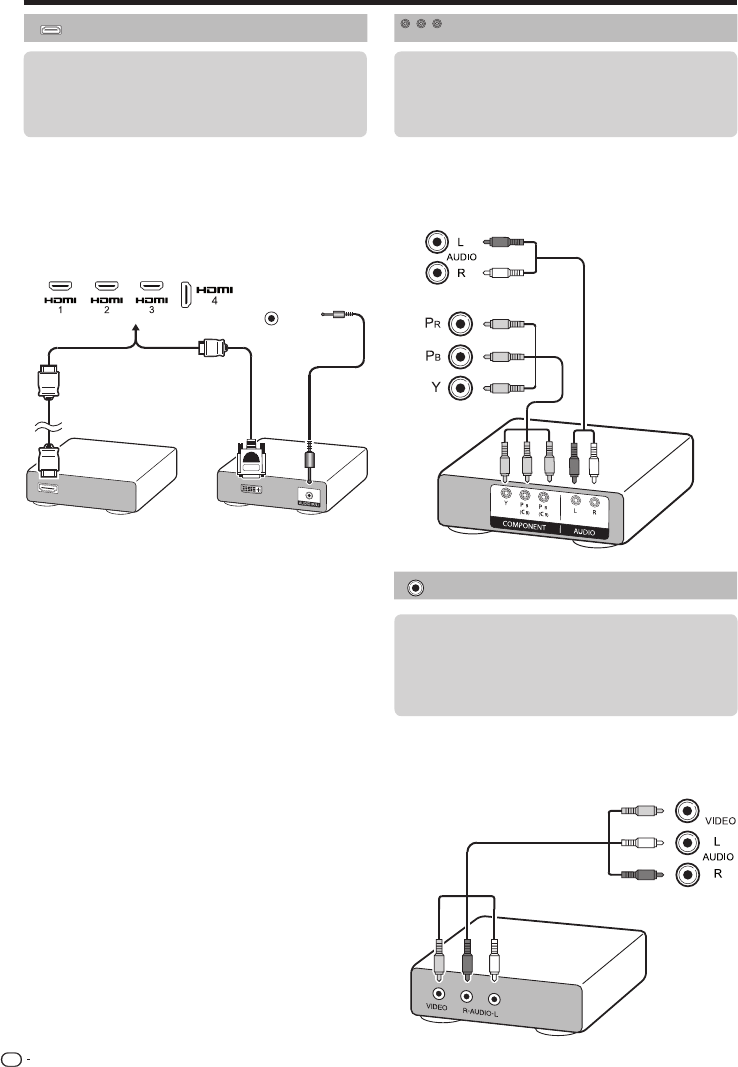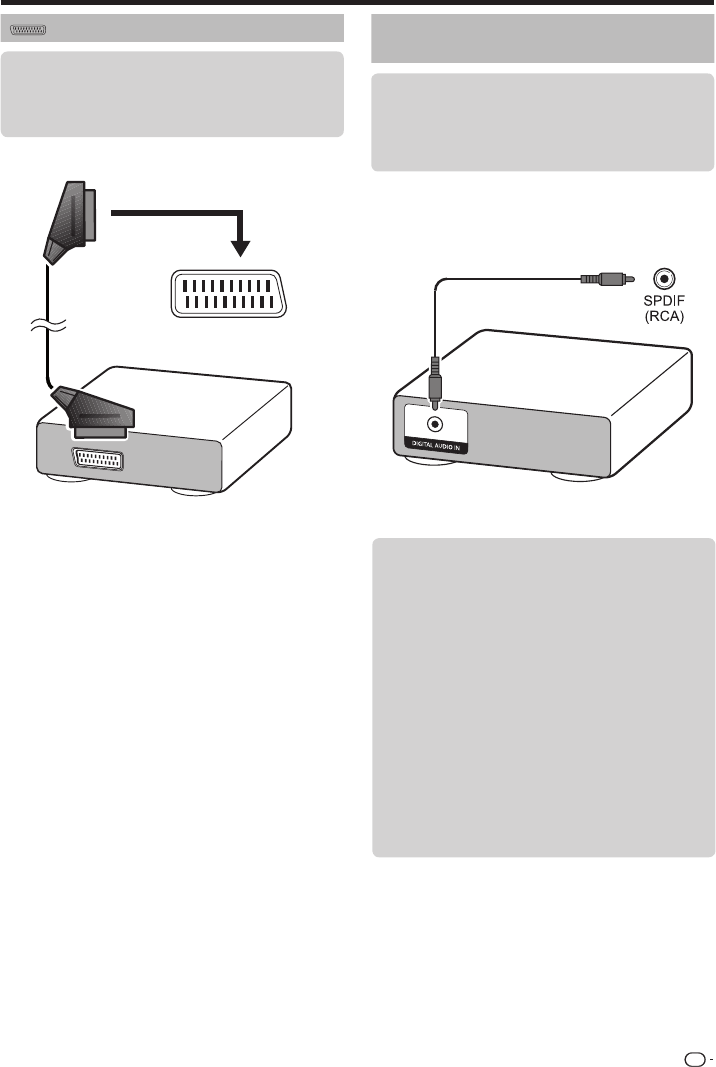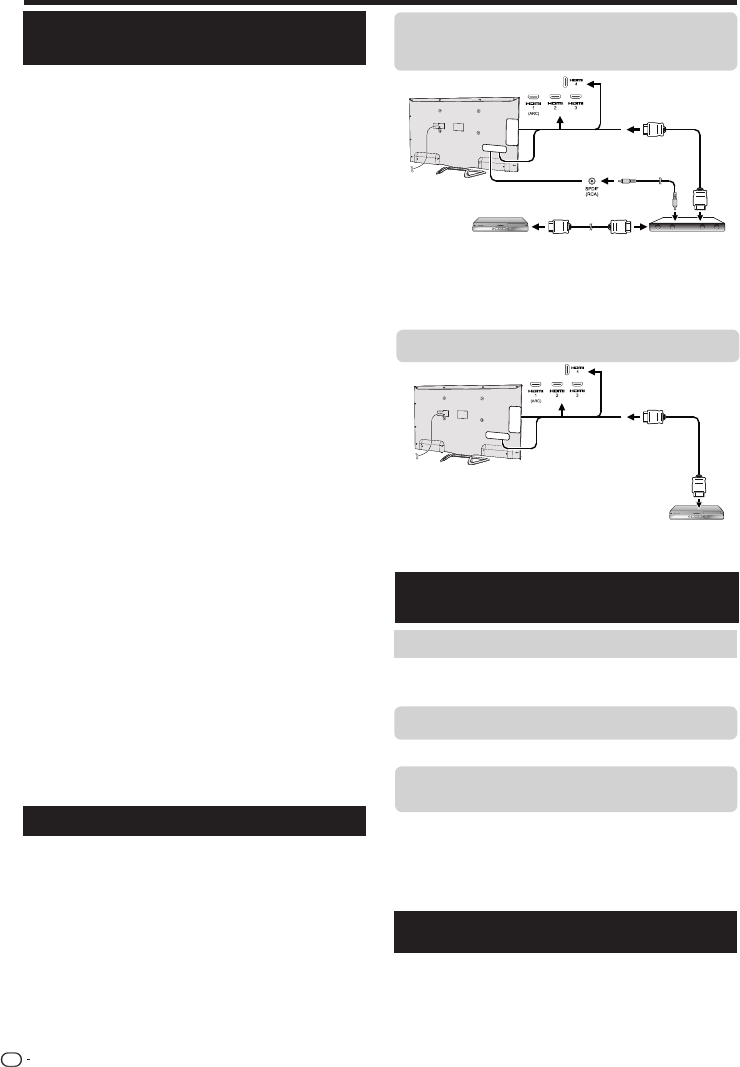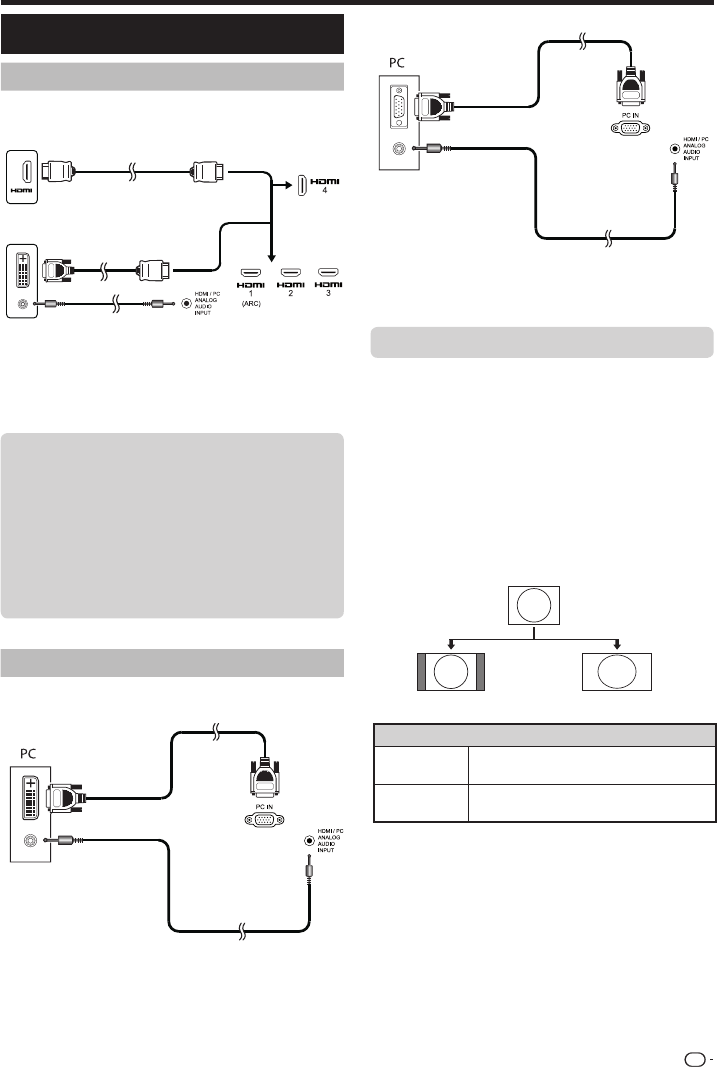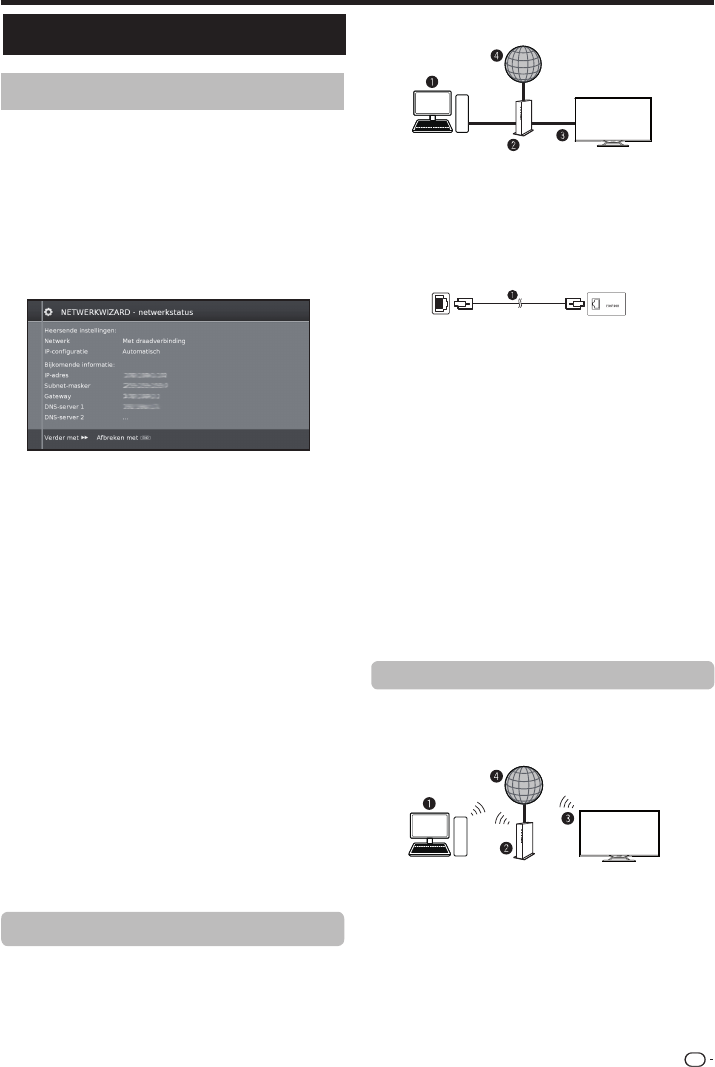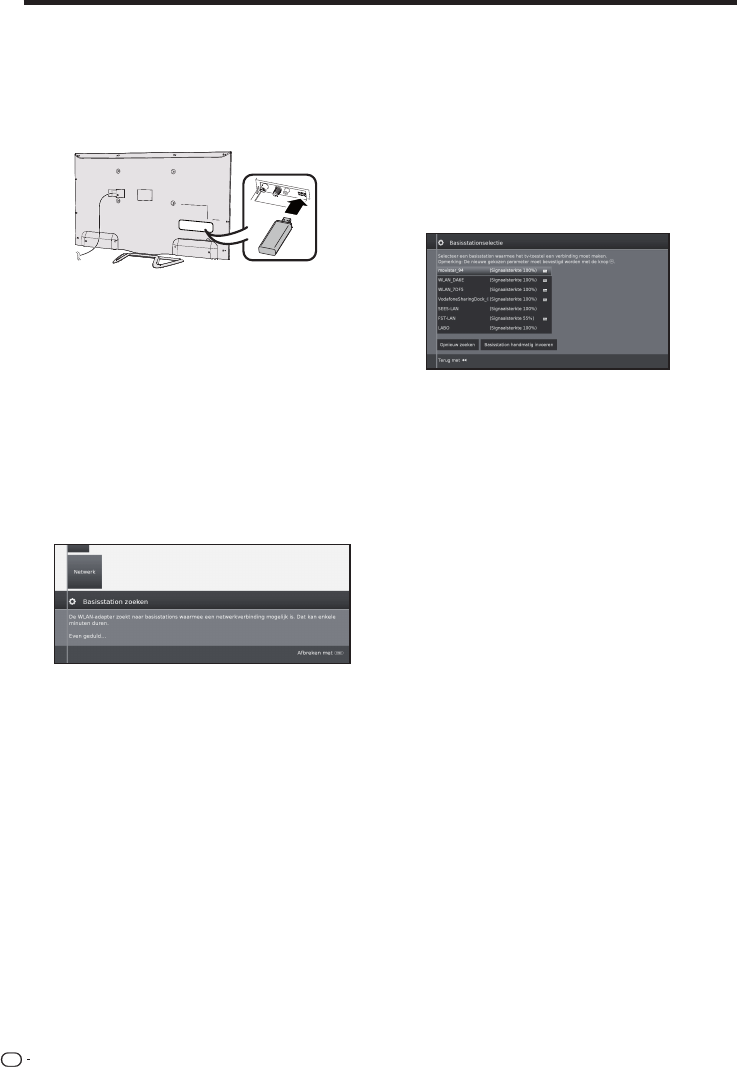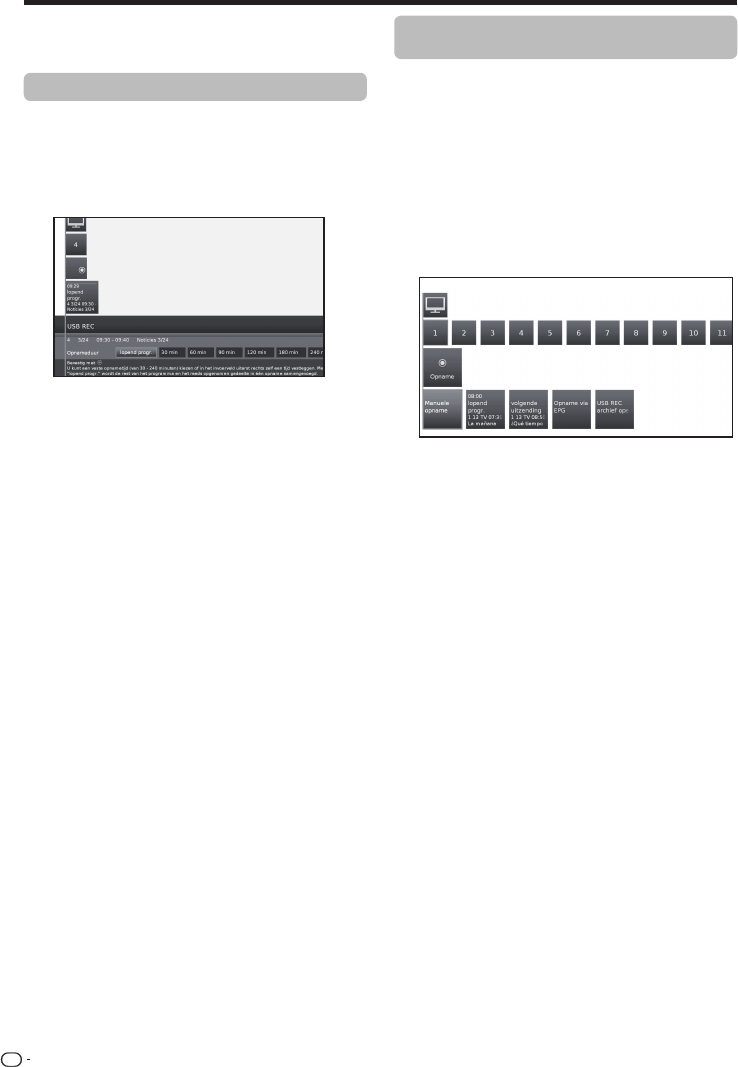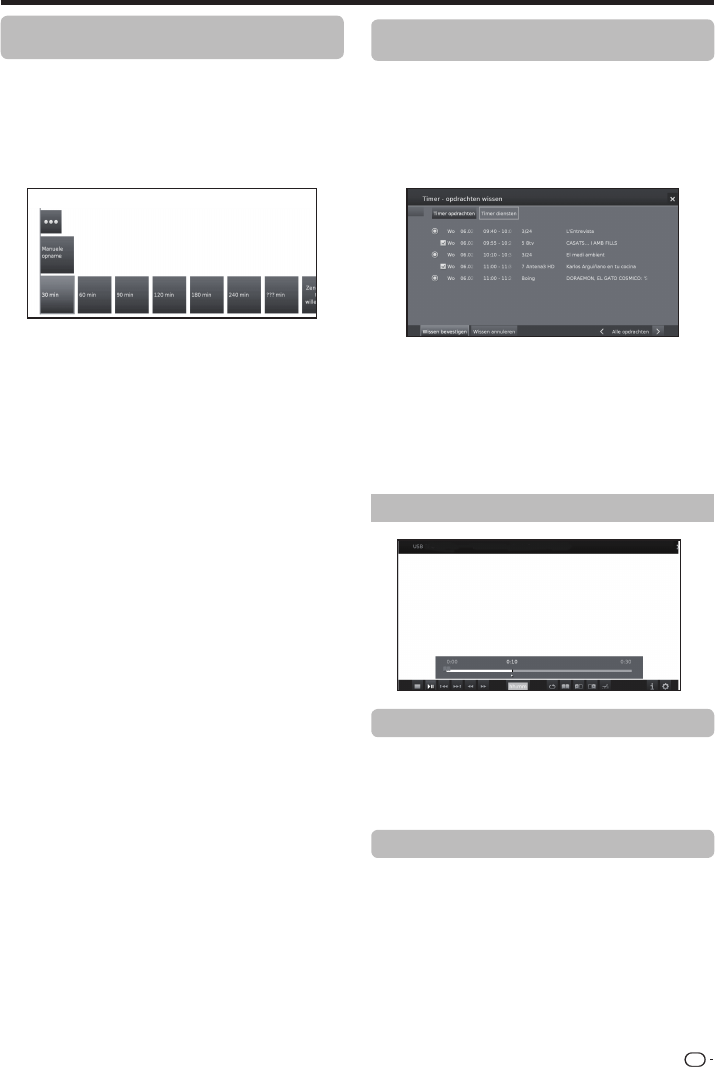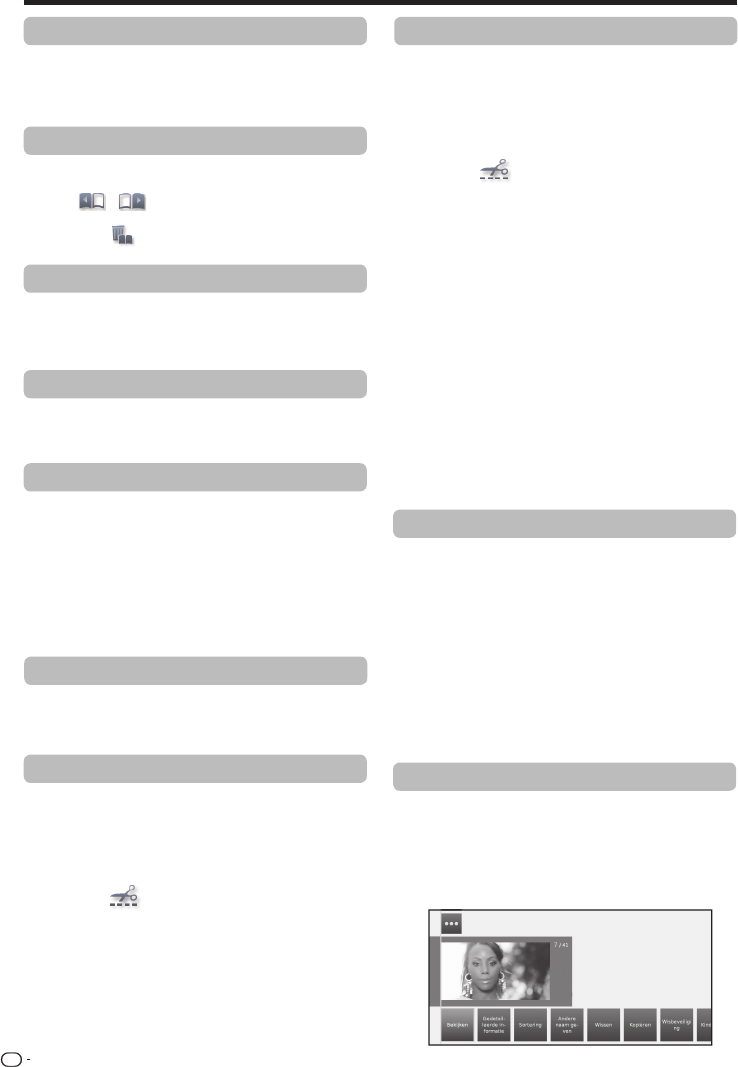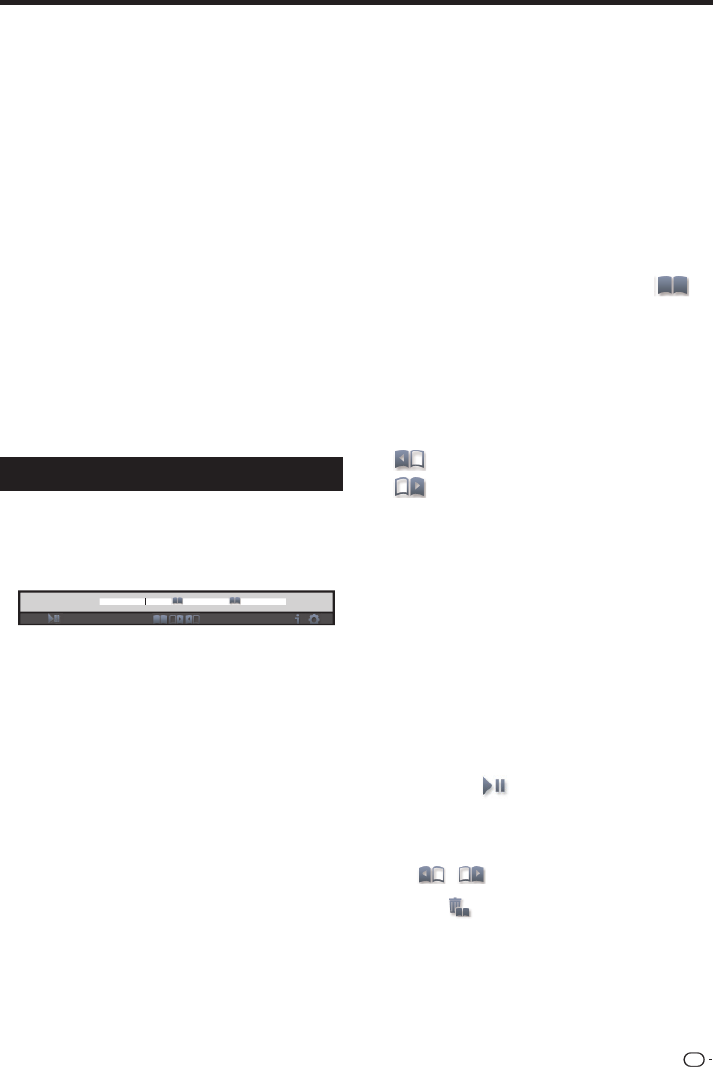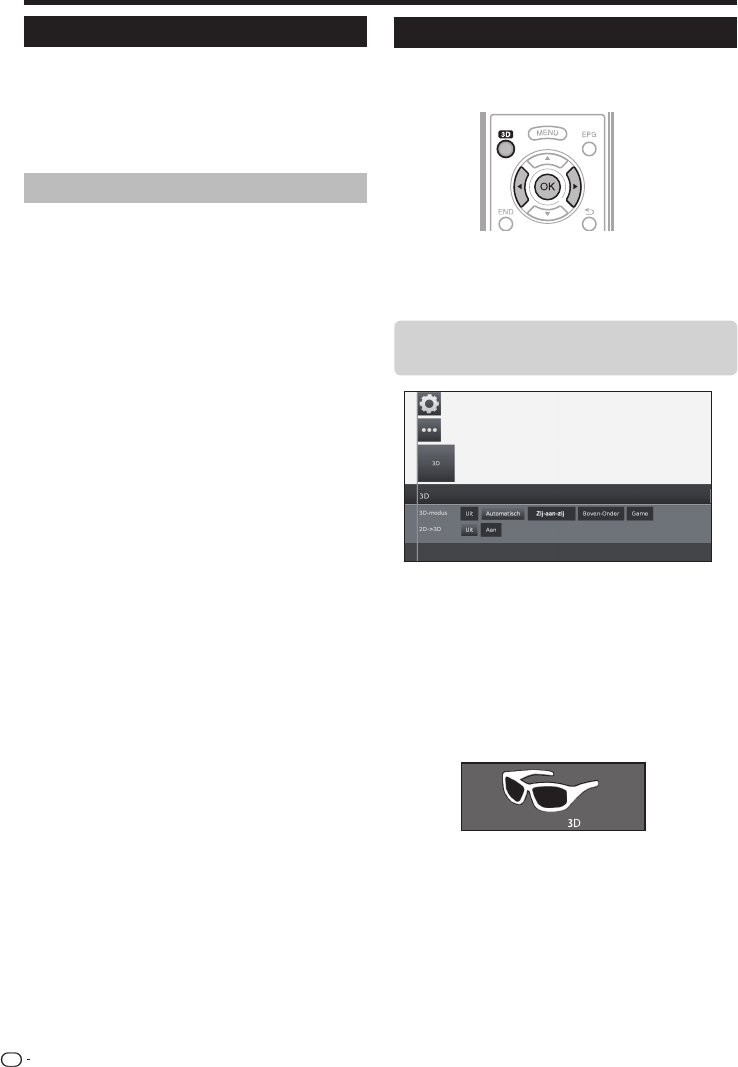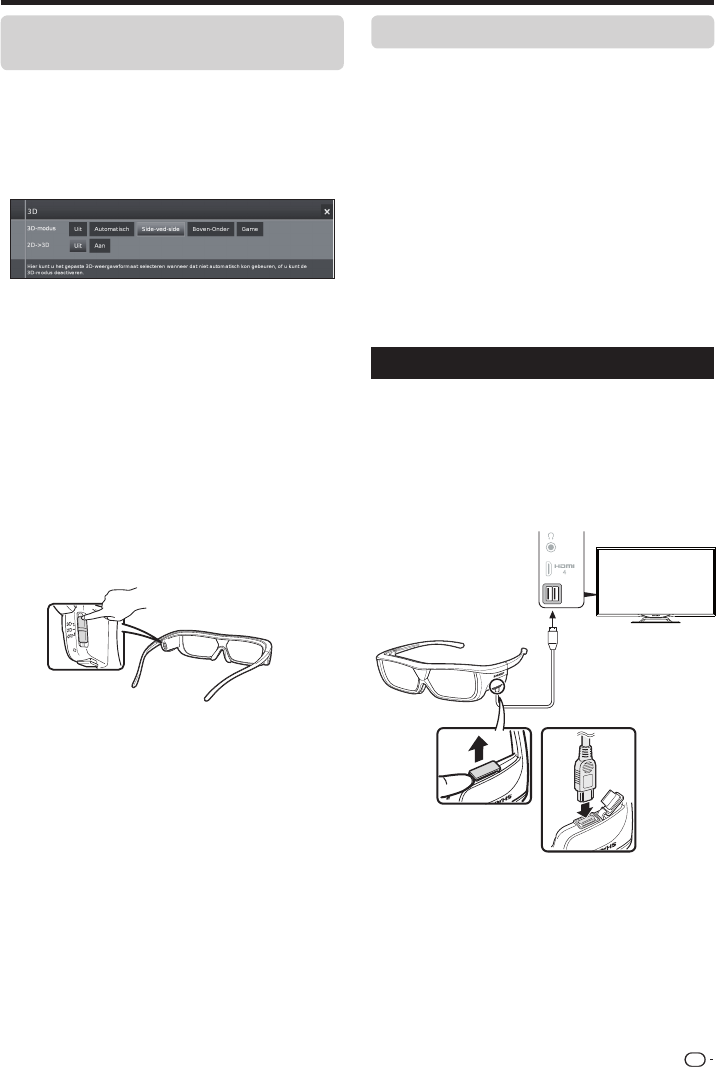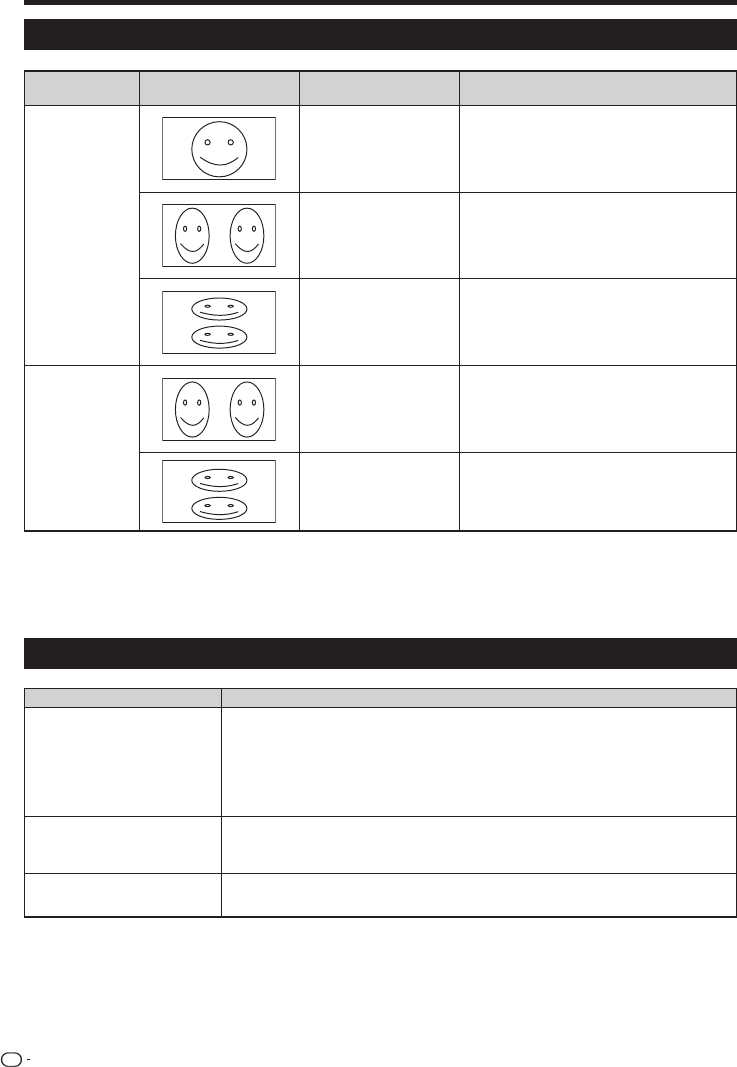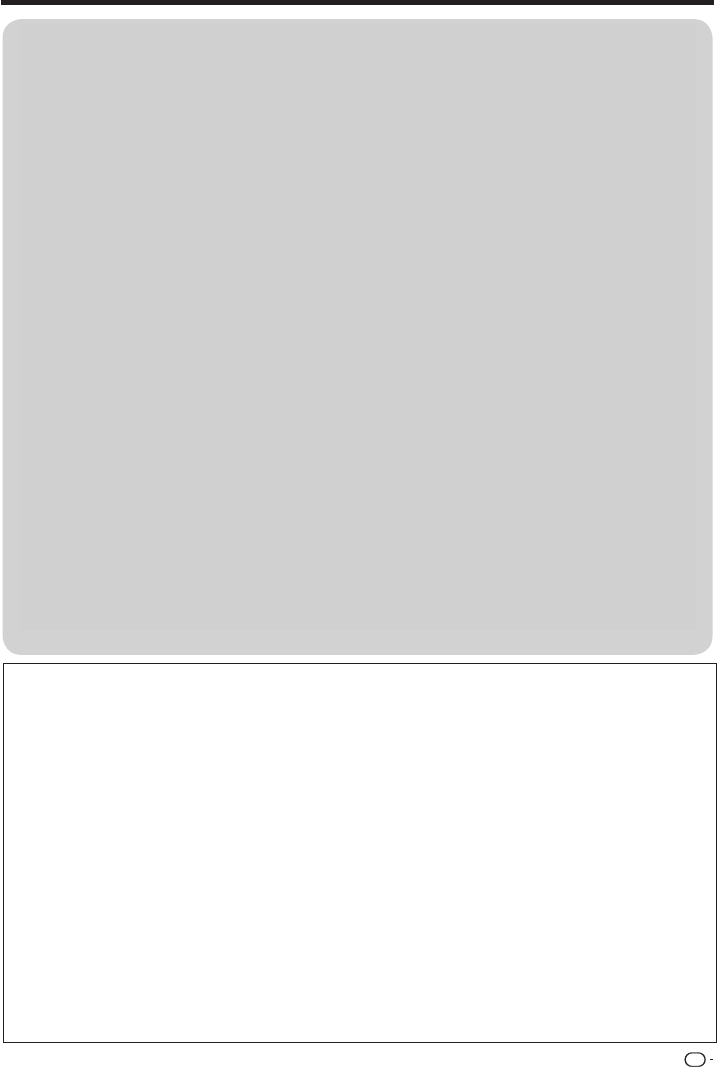GEBRUIKSAANWIJZING
Inhoudsopgave
Inhoudsopgave 1
Inleiding .......................................................................... 2
Beste SHARP klant 2
Belangrijke veiligheidsmaatregelen 2
Afstandsbediening.......................................................... 3
TV (V 4
TV (Zij- en achterkant) 4
V ......................................................... 5
Bijgeleverde accessoires 5
Bevestigen van de standaard 5
Los verkrijgbare accessoires 5
Bevestigen van de TV aan de muur 5
Plaatsen van de batterijen 6
Gebruik van de afstandsbediening ................................. 6
Opmerkingen betreffende de afstandsbediening 6
Snelstartgids ................................................................ 7
Overzicht van eerste installatie 7
Before turning on the power .......................................... 8
Inserting a CA Card ....................................................... 8
Automatische basisinstallatie 9
Plaatsen / richten van DVB-T 14
Menubediening ......................................................... 15
Wat is een menu? 15
Algemene bediening 15
Meer over de hulpbalk 15
Infoweergave ............................................................. 15
Bediening met de toetsen van de TV
bedieningstoetsen 16
Favorieten 16
TV kijken ....................................................................... 17
Basisbediening ............................................................. 17
Aan/uit zetten 17
Schakelen tussen digitale, satelliet- en analoge
uitzendingen 17
Kiezen van de kanalen 17
Kiezen van een externe videobron 17
Kiezen van de audiotaal 17
Ondertiteling .............................................................. 17
EPG ............................................................................. 18
EPG-bediening ............................................................. 18
Andere EPG-functies 19
T 20
Gebruik van de MHEG-5-toepassing
(alleen V 20
Basisinstelling............................................................ 21
TV 21
Beeldinstellingen ........................................................ 21
Geluidsinstellingen ..................................................... 21
Zenderinstellingen ...................................................... 22
Bedieningsinstellingen................................................ 24
Software updaten via USB
Software update via internet 27
Multimedia / Netwerkinstellingen
V 28
Zenderlijst .................................................................... 29
Handige weergavefuncties.................................. 31
Beeldformaat kiezen 31
Instelling bij gebruik van externe apparatuur 31
Aansluiten op een USB-apparaat 31
TV .......................................................... 32
TV/lijstfunctie ................................................................ 32
Videofuncties ............................................................... 34
Audio/Radio-functie ..................................................... 35
Fotofunctie ................................................................... 36
Compatibiliteit van USB/HOME MEDIA-apparatuur 36
AQUOS NET+ functie 37
Functie Extra's 39
Instellingenfunctie ......................................................... 40
Aansluiten van externe apparaten
Inleiding tot de aansluitingen 41
HDMI-verbinding........................................................ 42
Componentverbinding ............................................... 42
VIDEO-verbinding ...................................................... 42
SCART 43
Aansluiten van de luidsprekers/versterker 43
HDMI-apparaten ....................................................... 44
44
44
HDMI CEC (Consumenten Elektronica Controle)-menu 44
Een HDMI CEC-apparaat bedienen 44
Aansluiten van een PC .......................................... 45
Aansluiten van een PC 45
HDMI (DVI)-verbinding 45
Analoge verbinding 45
Automatisch instellen van het PC-beeld ....................... 46
Handmatig instellen van het PC-beeld 46
Multimedia/Netwerkinstelling ............................ 47
Netwerkinstellingen ...................................................... 47
Aansluiting op het netwerk 47
Bekabelde installatie 47
Draadloze installatie 47
USB REC-functie ...................................................... 49
USB REC-functie 49
USB REC (Videorecorder) 49
Archief afspelen 49
USB REC-instellingen 49
Instellingen archief afspelen 51
TV bekijken met tijdsverplaatsing
Genieten van 3D-beeldweergave ..................... 54
Genieten van 3D-beeldweergave 54
54
De batterij van de 3D-bril opladen 55
Weergaveformaat voor 2D en 3D beelden 56
Problemen oplossen - 3D beelden 56
Aanhangsel ................................................................. 58
Problemen oplossen .................................................. 58
Informatie over de softwarelicentie voor dit product .... 58
Energiespecificaties .................................................... 58
T 59
Product verwijderen bij het einde van de levensduur 60
Handelsmerken .......................................................... 60
NL
1
NEDERLANDS
NEDERLANDS
• De (scherm)afbeeldingen in deze gebruiksaanwijzing zijn uitsluitend bedoeld als uitleg bij de tekst en kunnen iets verschillen van
de werkelijke aanduidingen op het scherm.
• De voorbeelden in deze gebruiksaanwijzing zijn gebaseerd op het LC-39LE750E-model.
• De modellen LC-39LE750E, LC-39LE751E/K, LC-39LE752E, LC-39LE754E, LC-50LE750E, LC-50LE751E/K, LC-50LE752E,
LC-50LE754E, LC-60LE750E, LC-60LE751E/K, LC-60LE752E, LC-60LE754E, LC-70LE750E, LC-70LE751E/K,
LC-70LE752E en LC-70LE754E zijn compatibel met gecomprimeerde hoge-definitieuitzendingen H.264 (MPEG4 H.264,
MPEG4 A